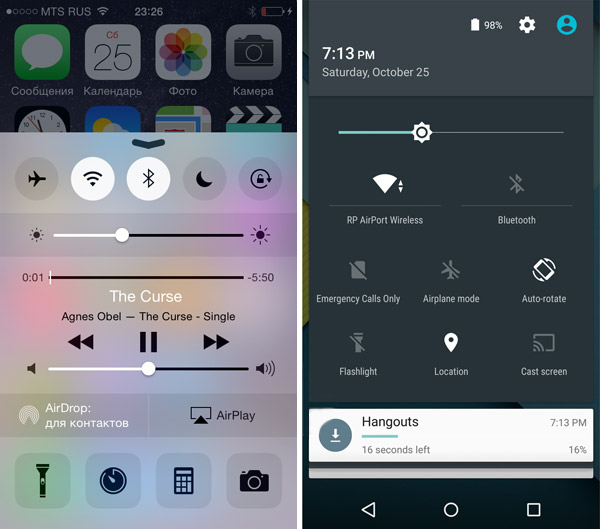Содержание
Переносим данные на смартфон Samsung с iPhone или Android-смартфона
Привет.
Постоянно сталкиваюсь с вопросом о том, как можно безболезненно перейти с iPhone на смартфон от Samsung, какие данные будут потеряны и можно ли что-то с этим сделать. Вопрос можно поставить шире, а именно — как переехать с любого смартфона на устройство от Samsung и как правильно перенести данные. Особенно это стало актуальным с выходом смартфонов с гибкими экранами, в этом поколении как Galaxy Z Fold3, так и Z Flip3 пользуются особой любовью владельцев iPhone, так как дают ту самую имиджевую составляющую, которой в привычных моделях не так много.
Удивляет меня в этой ситуации то, что изначально в Samsung позаботились о подобном переезде и приложили для этого все усилия, например, в предыдущих поколениях смартфонов в комплекте зачастую был специальный переходник USB Type C на USB, чтобы вы могли напрямую к Galaxy подключить тот же iPhone, используя кабель Lightning.
Сегодня надобность в таком переходнике исчезла, так как комплектный для iPhone кабель имеет разъем USB Type C и его можно подключить к Galaxy напрямую.
Как люди обычно переезжают с iPhone на Galaxy? Ставят руками приложения, которыми пользуются, зачастую последние подтягивают все данные из облака. Например, никаких проблем с тем же Telegram нет, все ваши данные могут быть получены на новом аппарате, включая картинки. Но тот же WhatsApp не позволяет переносить чаты и медиафайлы между двумя системами, синхронизировать данные не выйдет (да, это странно, но это выглядит именно так). Поэтому нужна программа, которая позволит вам безболезненно перенести все необходимое, включая WhatsApp и все данные из этого мессенджера.
Приложение Samsung Smart Switch Mobile существует много лет, оно удобно для миграции с iPhone или любого Android-смартфона на Galaxy. Вам нужно установить приложение на свой Galaxy, а вот на iPhone ничего ставить не нужно, приложение с Samsung получит доступ к вашим данным само.
Для iPhone самый простой путь — это скопировать все данные из iCloud, достаточно указать свой логин и пароль, а приложение все остальное сделает за вас. Путь простой, но, возможно, не самый быстрый, если у вас большое количество данных в облаке.
Путь простой, но, возможно, не самый быстрый, если у вас большое количество данных в облаке.
Перед переносом данных стоит зарядить каждое устройство, чтобы оно не подвело вас в самый ответственный момент. В каждом аппарате вы выбираете, какую роль он будет играть (принимать или отдавать данные). Берем мой Galaxy Z Flip3 и выбираем, что он принимает данные, следуем инструкциям на экране. Все настолько просто, что справится с этим и ребенок. Если вы выбираете iPhone, то при подключении по кабелю обязательно нужно отметить “Доверять этому устройству”, такое окошко появится на экране.
В зависимости от объема данных, которые хранятся в вашем старом смартфоне, перенос может занять от нескольких минут до часа. Если вы хотите перенести данные из WhatsApp, все ваши диалоги, то обязательно укажите это в настройках.
В последующем вернуться к этому пункту не получится. На каждом устройстве необходимо обновить WhatsApp до последней версии и сделать это еще до того, как вы запустите перенос данных, думаю, это не составит труда.
Напомню, что в WhatsApp вам понадобится использование одного и того же номера на обоих устройствах, то есть ваша SIM-карта из старого аппарата переезжает в новый. Где она будет находиться в момент переноса, не играет роли, но настроить на новом аппарате WhatsApp нужно до того, как вы начнете переносить данные. Вам предложат прочитать QR-код с экрана старого аппарата, и затем все чаты будут перенесены. Из минусов отмечу, что в галерее появляются все медиа из мессенджера, они смешиваются с вашими снимками, если таковые уже есть на новом аппарате. Но это мелочь по сравнению с тем, что не нужно танцевать с бубном для переноса чатов, как это было когда-то.
При переходе с Android-смартфона никаких трудностей нет вовсе, все работает как часы. Отмечу, что вы можете переносить не все данные, вольны выбирать, что вам нужно. При переходе с iOS вам также попытаются подобрать те же приложения или покажут их аналоги. Основной вопрос пользователей iOS — это привычка к приложениям, которыми они пользовались на iPhone. Например, Apple Music есть и на Android, поэтому весь перенос заключается исключительно в том, чтобы ввести свой логин и пароль, получить доступ ко всем плейлистам и своей подписке. Но перенести данные звонков FaceTime по понятным причинам не выйдет, так как это мессенджер, существующий только на iOS.
Например, Apple Music есть и на Android, поэтому весь перенос заключается исключительно в том, чтобы ввести свой логин и пароль, получить доступ ко всем плейлистам и своей подписке. Но перенести данные звонков FaceTime по понятным причинам не выйдет, так как это мессенджер, существующий только на iOS.
Многие пользуются облаками, чтобы хранить свои данные, поэтому часто в них уже содержатся все фотографии и видео. У меня для этих целей служит Google Photos, где есть пара ТБ места, и при переносе фотографий я обычно этот пункт пропускаю. Приложение есть в памяти Galaxy по умолчанию, так что достаточно войти в него, чтобы увидеть все свои файлы, что сохранены в облаке.
Другой интересный момент, что Samsung Smart Switch можно установить на компьютер, приложение без приставки Mobile. С его помощью вы можете создавать полноценные архивы своего смартфона и затем устанавливать их полностью или частично на новый аппарат (как вариант, это может быть просто архив смартфона). Приложение удобно тем, что позволяет быстро создать архив на компьютере, что дает дополнительную страховку от потери данных на устройстве, периодически такие архивы стоит создавать.
Вспоминая, как все было устроено еще совсем недавно, когда вам было нужно руками ставить каждое приложение, отправлять свои документы и медиа тем или иным способом, сейчас все стало совсем иначе — подключились к старому аппарату и просто перенесли данные. Уровень претензий к тому же Smart Switch Mobile примерно следующий — не переносит обои экрана! И это показывает, насколько мы избаловались тем, что хотим получить полную копию iPhone на смартфоне Galaxy. Любопытный момент заключается в том, что в OneUI у нас есть разные настройки рабочего стола, управления клавиатурой, и при переносе с iPhone включается стиль, который напоминает iOS. То есть создается среда, максимально похожая на ту, в которой жил человек до перехода. И многие люди искренне верят, что это единственная возможность управления смартфоном, хотя это, конечно же, совсем не так.
Хотел в небольшом тексте напомнить о том, что переезд на Galaxy — дело не такое уж сложное, тем более что этот вопрос все чаще задают те, кто прожил долгие годы на iPhone и мигрирует оттуда.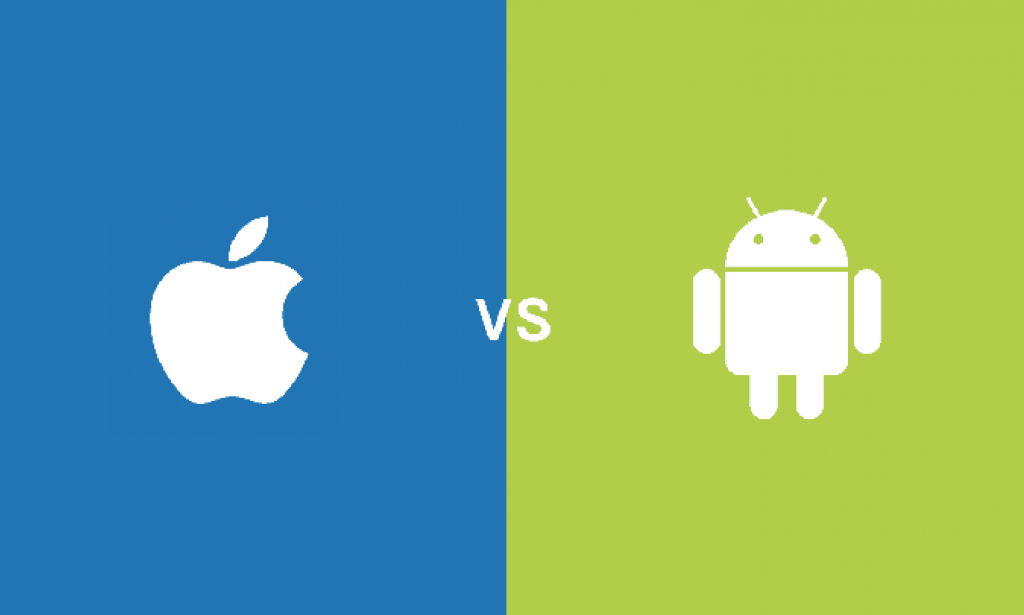 Надеюсь, что ваш переезд будет удачным во всех смыслах!
Надеюсь, что ваш переезд будет удачным во всех смыслах!
Android Auto | Android
Начать работу
Начать работу
Подключите телефон – и в путь
Всё очень просто: подключите телефон к автомобилю — и на дисплее появятся Android-приложения. Вы можете нажать на экран, чтобы построить маршрут или продиктовать сообщение. Хотите позвонить маме? Используйте голосовое управление – это легко и безопасно. Благодаря Android Auto вы сможете полностью сосредоточиться на дороге. Пусть поездка станет ещё приятнее. Просто подключитесь — и отправляйтесь в путь.
Проверить совместимость
Google Ассистент
Навигация
Общение
Развлечения
Как воспользоваться Google Ассистентом
Android Auto и Google Ассистент помогут не отвлекаться от дороги и держать руки на руле. Воспользуйтесь голосовыми командами, чтобы построить маршрут, запустить любимую песню или узнать прогноз погоды. Для этого просто скажите «Окей, Google».
Воспользуйтесь голосовыми командами, чтобы построить маршрут, запустить любимую песню или узнать прогноз погоды. Для этого просто скажите «Окей, Google».
Находите лучшие маршруты
Получайте уведомления из Google Карт, Waze и других приложений для навигации в режиме реального времени. Вы также можете давать указания Google Ассистенту – например, попросите найти заправку по пути, проверить, есть ли места на зарядной станции для электромобилей, или забронировать место на парковке. Вся необходимая информация всегда будет у вас перед глазами. Просто назовите место и отправляйтесь в путь.
Другие приложения для навигации
Оставайтесь на связи
Попросите Google Ассистента прочитать сообщение вслух, а затем продиктуйте ответ. Звоните и общайтесь с помощью голосового управления – Android Auto позволит сосредоточиться на дороге.
Другие приложения для общения
Не скучайте в дороге
Музыка, подкасты, аудиокниги – слушайте всё это в дороге и управляйте воспроизведением с помощью голосовых команд. Например, вы можете приостановить плейлист и включить его снова, когда в следующий раз сядете за руль. Хотите послушать аудиокнигу или любимый трек? Просто попросите.
Например, вы можете приостановить плейлист и включить его снова, когда в следующий раз сядете за руль. Хотите послушать аудиокнигу или любимый трек? Просто попросите.
Все приложения для мультимедиа
По-настоящему комфортное вождение
Благодаря Android Auto вы можете выполнять больше действий за рулем. Управляйте приложениями с помощью голосовых команд. Настройте систему как вам удобно. Доверьтесь технологиям Android.
Успевайте всё
Успевайте всё
Просматривайте сразу все мероприятия на сегодня из личных календарей. Чтобы позвонить или проложить маршрут, просто нажмите на мероприятие. Отвлекаться от дороги не нужно.
Больше информации на широком экране
Больше информации на широком экране
Android Auto поддерживает широкоформатные дисплеи, чтобы вы видели больше информации во время вождения.
Удобная панель навигации
Удобная панель навигации
Панель навигации помогает эффективнее управлять приложениями.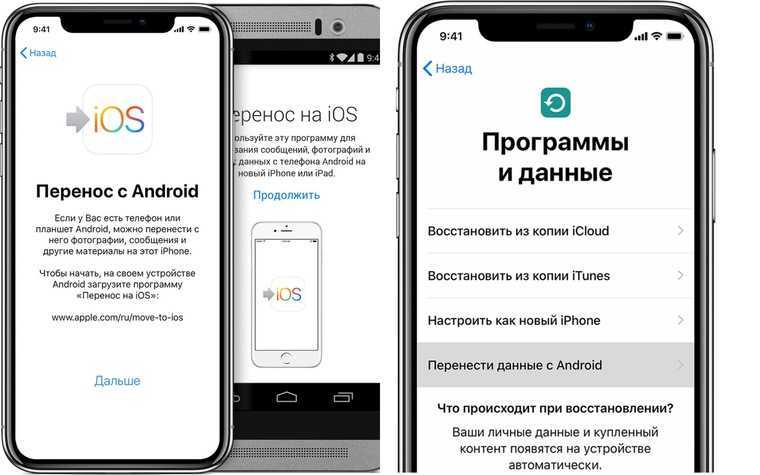 Впереди левый поворот или изменение маршрута? Оставайтесь в курсе всегда – даже если слушаете музыку или разговариваете по телефону.
Впереди левый поворот или изменение маршрута? Оставайтесь в курсе всегда – даже если слушаете музыку или разговариваете по телефону.
Безопасность важнее всего
Безопасность важнее всего
Припаркуйтесь и откройте центр уведомлений – там собраны все сообщения, которые пришли во время поездки. Теперь вы можете ответить на них, не подвергая себя опасности.
Начало работы
1
Шаг 1
Проверьте автомобиль
Убедитесь, что ваш автомобиль или стереосистема поддерживают Android Auto.
Проверить совместимость
2
Шаг 2
Проверьте телефон
Если на вашем телефоне установлена ОС Android 9 или более ранняя версия, скачайте приложение Android Auto.
 Начиная с Android 10 функции Android Auto уже встроены в систему.
Начиная с Android 10 функции Android Auto уже встроены в систему.Скачать Android Auto
3
Шаг 3
Настройте подключение
Подключите телефон к автомобилю с помощью USB-кабеля. Android Auto появится на дисплее. Некоторые телефоны поддерживают беспроводное подключение2.
- Телефон с Android 6.0 или более поздней версией ОС, на котором доступен мобильный Интернет.
- Автомобиль или стереосистема с поддержкой Android Auto.
- Качественный USB-кабель.
- Для беспроводного подключения: совместимый телефон (посмотреть список) и стереосистема JVC, KENWOOD или Pioneer.

- Телефон с Android 6.0 или более поздней версией ОС, на котором доступен мобильный Интернет. Чтобы проверить версию ПО на телефоне, откройте настройки и посмотрите раздел «Об устройстве».
- Автомобильный держатель для телефона (рекомендуется).
- USB-кабель для зарядки (необязательно).
Благодаря Android Auto вы можете слушать музыку и общаться с друзьями, не отвлекаясь от дороги. Список приложений для Android Auto доступен по этой ссылке.
Android Auto работает в следующих странах:
- Аргентина
- Австралия
- Австрия
- Бельгия
- Боливия
- Бразилия
- Канада
- Чили
- Колумбия
- Коста-Рика
- Дания
- Доминиканская Республика
- Эквадор
- Франция
- Германия
- Гватемала
- Индия
- Индонезия
- Ирландия
- Италия
- Япония
- Мексика
- Нидерланды
- Новая Зеландия
- Норвегия
- Панама
- Парагвай
- Перу
- Филиппины
- Польша
- Португалия
- Пуэрто-Рико
- Россия
- Сингапур
- ЮАР
- Южная Корея
- Испания
- Швеция
- Швейцария
- Тайвань
- Таиланд
- Турция
- Великобритания
- США
- Уругвай
- Венесуэла
Google Ассистент для Android Auto работает в следующих странах:
- Австралия
- Бельгия
- Канада (английский)
- Дания
- Франция
- Германия
- Индия (английский)
- Индонезия
- Нидерланды
- Норвегия
- Польша
- Португалия
- Южная Корея
- Швеция
- Таиланд
- Турция
- Великобритания
- США
Откройте Google Play, скачайте приложение Android Auto и запускайте его в любых поездках.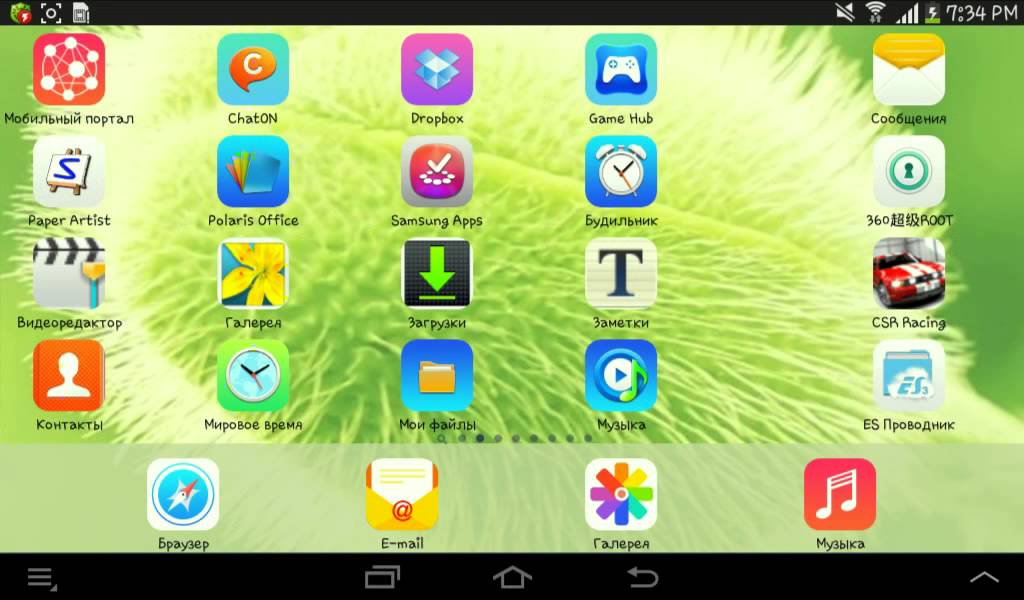 Скачать приложение.
Скачать приложение.
В большинстве случае достаточно подключить телефон с помощью USB-кабеля. Если дисплей автомобиля поддерживает беспроводное подключение, установите связь между телефоном и автомобилем по Bluetooth. После этого подключение произойдет автоматически или на дисплее автомобиля появится значок Android Auto (в зависимости от модели автомобиля).
Посмотрите список совместимых автомобилей и стереосистем.
Количество автомобилей и телефонов с поддержкой беспроводного подключения к Android Auto постоянно растет. Обычно наличие этой возможности зависит от страны и комплектации автомобиля. Вы можете обратиться к производителям своего автомобиля и телефона или поискать интересующую вас модель на этом сайте.
Чтобы узнать больше о приложении Android Auto, посетите наш Справочный центр и сообщество.
C iOS на Android и обратно: как перейти с/на Apple iPhone и не потерять данные
В жизни каждого наступает тот момент, когда хочется что-то поменять, в том числе и смартфон.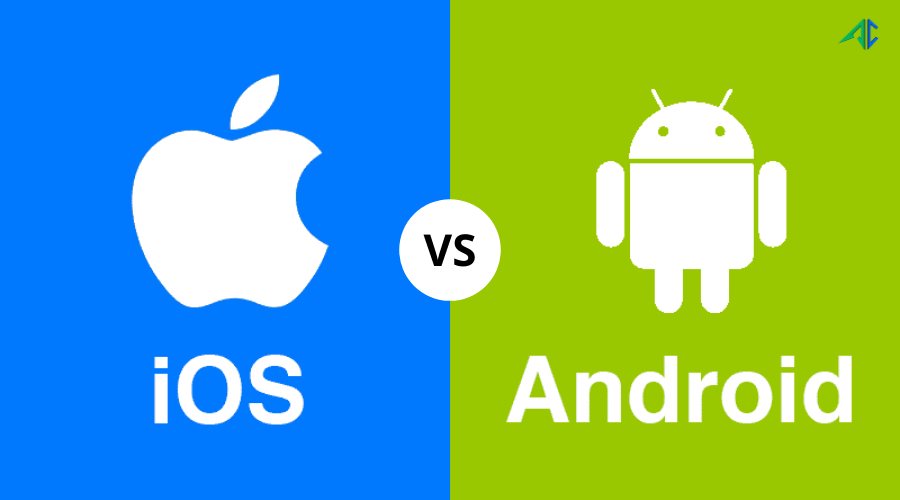 «Газета.Ru» подготовила подробную инструкцию, как при смене основного устройства не распрощаться со всей информацией на нем.
«Газета.Ru» подготовила подробную инструкцию, как при смене основного устройства не распрощаться со всей информацией на нем.
Если при смене устройства ОС остается прежней, то никаких проблем с переносом данных в таком случае нет. Для Android достаточно иметь аккаунт Google, в котором хранится все, начиная от контактов и заканчивая программами. С iOS история схожая: при первом же вводе Apple ID iPhone сразу же начнет восстанавливать все данные с предыдущего телефона.
Однако при переходе с одной ОС на другую пользователь сталкивается с проблемой переноса всех фотографий, контактов, аудиозаписей и прочего. Зная несколько секретов, можно навсегда забыть не только об этой проблеме, но и о возможности потерять все свои данные.
С iOS на Android
Некоторые производители, вроде Sony, выпускают собственные решения для переноса данных с iPhone на Android-смартфон, но они работают только с ограниченным числом устройств. Кроме этого, есть универсальные способы миграции с iOS на Android без потери информации.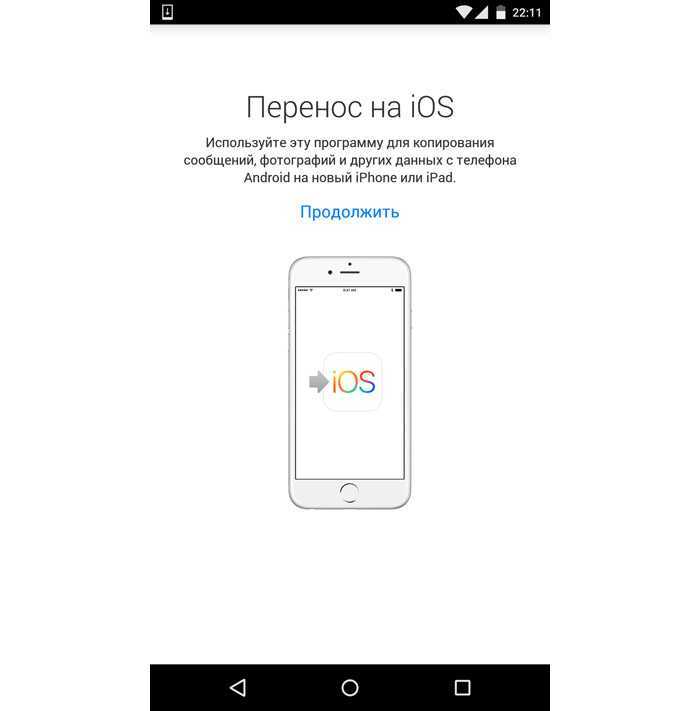
Первое, что требуется перенести, — это контакты.
Перед трансфером стоит уточнить, на какой из учетных записей они хранятся в меню настроек «Почта, адреса, календари» на своем iOS-девайсе, а после в пункте «Уч. зап. по умолчанию» раздела «Контакты» проверить, какая учетная запись является стандартной. Если выбрана Gmail, то при настройке этой учетной записи на Android контакты сами потихоньку начнут загружаться.
В случае с iCloud процесс несколько сложнее. В первую очередь нужно загрузить контакты с устройства в «облако» Apple, если, конечно, еще не настроена синхронизация. Это можно сделать в том же меню «Почта, адреса, календари», включив пункт «Контакты» в настройках iCloud. Далее будет предложено объединить контакты из «облака» с теми, что уже есть на устройстве.
Теперь на PC нужно зайти в браузере на сайт icloud.com и войти в систему под своим Apple ID. В разделе «Контакты» нужно выбрать пункт «Выбрать все» кликом по шестеренке в левом нижнем углу либо с помощью комбинации Ctrl+A (CMD+A для Mac). После этого снова с помощью шестеренки выбираем пункт «Экспорт vCard».
После этого снова с помощью шестеренки выбираем пункт «Экспорт vCard».
После этого на сайте Gmail в «Контактах» в разделе «Еще» нужно выбрать пункт «Импорт». В открывшемся окне добавьте сохраненный файл vCard. После этого все контакты будут сохранены в учетной записи Gmail, благодаря чему их можно перенести на телефон.
Если используется почтовый сервис, отличный от iCloud и Gmail, то для переноса контактов нужно воспользоваться iTunes на PC. После подключения устройства к iTunes во вкладке «Информация» выбираете пункт «Синхронизировать контакты с» и «контакты Google». Далее нужно ввести информацию учетной записи Google и дождаться окончания синхронизации.
Следующими на очереди идут фотографии, перенос которых осуществляется гораздо проще, чем перенос контактов. Для этого можно воспользоваться сервисом «Google Фото», так как он позволяет хранить неограниченное количество фотографий разрешением ниже 16 Мп и видео в FullHD. Для сохранения контента в оригинальном разрешении доступно 15 ГБ.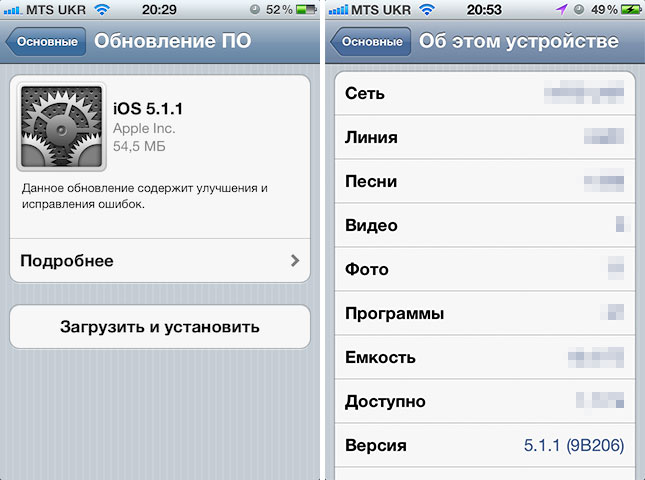
Перво-наперво нужно настроить синхронизацию на iOS-устройстве. После скачивания приложения «Google Фото» из App Store заходите со своего Google-аккаунта в приложение, даете ему доступ к фотографиям и в настройках включаете пункт «Синхронизация и автозагрузка». Теперь все фотографии хранятся в «облаке» и к ним есть доступ не только на iPhone, но и на любом другом устройстве с вашей учетной записью, в том числе и в веб-версии сервиса.
Купленные треки из iTunes также можно загрузить с помощью стандартного приложения Google «Play Музыка». Для этого нужно на компьютер установить «Менеджер загрузок Google Play», который автоматически загрузит медиатеку из iTunes, Windows Media и папок на компьютере в «облако» (с ограничением до 50 тыс. аудиозаписей). Доступ к медиатеке будет как на устройствах Android и iOS через приложение «Play Музыка», так и в браузере.
Перенести приложения, к сожалению, не получится. Для этого нужно вручную искать каждое в магазине приложений «Play Маркет».
С Android на iOS
С выходом iOS 9 купертиновцы выпустили в «Play Маркет» свое первое приложение для Android. Приложение для миграции c Android на iOS собрало множество ненавистников, и на данный момент оно имеет рейтинг 2,2/5. Однако поставленную задачу оно выполняет отлично, благодаря чему переход с Android на iOS с использованием приложения Move to iOS будет максимально удобным.
При первом запуске iPhone будет предложено перенести данные с Android при помощи Move to iOS. В этом случае на Android-устройстве версии не ниже 4.0 запускаете приложение и следуете инструкциям на экране. Будет предложено выбрать данные, которые требуется перенести. После выбора начнется передача данных, во время которой нельзя закрывать приложение и отключаться от сети.
Приложение может перенести учетную запись Google, историю сообщений, контакты, данные календаря и фонотеку. Приложения опять же придется скачивать самостоятельно, в том числе и те, за которые были отданы свои кровные.
Однако все равно не стоит пренебрегать установкой «Google Фото» и использованием других «облачных» сервисов, так как у вас всегда будет доступ к своим фотографиям и прочей информации вне зависимости от устройства и его операционной системы.
Вот как запустить Android на вашем iPhone и iPad. Джейлбрейк не требуется.
Джонатан Джилаксзон
7 комментариев
7 jilaxzone, android utm ios, эмулировать android на ios, установить android на iphone, jilaxzone, играть в игры для android на ios, запускать приложения android на ios, запускать android на iphone, шаги установки android на ios, vmware для ios
Android с открытым исходным кодом, почему бы не создать версию для устройств iOS?
Многие из вас, вероятно, спросят: «Почему вы хотите запускать Android на своем iPhone или даже iPad?»
Ну, причин для этого много, и у разных людей могут быть разные причины: будь то просто для развлечения, для показухи, для обновления устаревшего устройства iOS до последней версии Android или по каким-то другим причинам, но для меня это POC – Proof Of Concept, и я ищу возможности, где в ближайшем будущем эксклюзивы для Android можно будет легко воспроизводить на устройствах iOS (я говорю о чем-то вроде эмуляторов и приложений/игр, которые существовали на Android, но не на iOS) или где они устарели.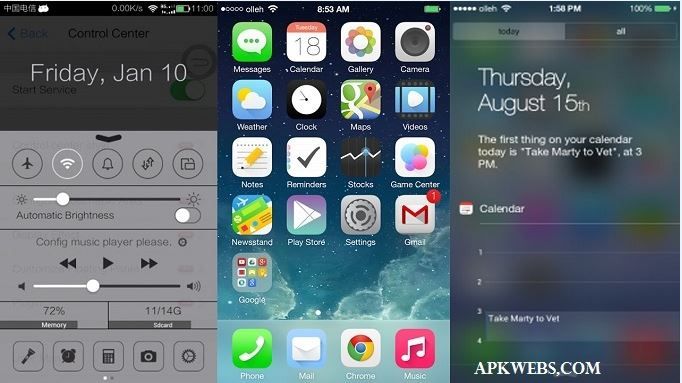 iPhone или iPad с устаревшей iOS можно будет заменить на последнюю версию Android — когда-нибудь.
iPhone или iPad с устаревшей iOS можно будет заменить на последнюю версию Android — когда-нибудь.
Логотип загрузки Android 9.0, работающий на моем iPhone 7 Plus
Хотя это и не настоящий форк Android для iOS, но, по крайней мере, вы можете почувствовать вкус Android на iOS. Я разделю раздел на 2: высокий уровень и детализация. Раздел высокого уровня для вас, чтобы просмотреть и для тех, кто достаточно предприимчив, чтобы попробовать самостоятельно, а в подробном разделе я шаг за шагом объясню, как я это делаю.
Если вы хотите установить Windows на iOS, ознакомьтесь с другой моей статьей здесь: Запуск Windows на iOS.
Запуск виртуальной машины Windows на iPhone — теперь это возможно! Благодаря UTM — подробности здесь.
Как запустить Android на iOS: общий обзор
Для тех, кто любит приключения и хочет сам разобраться в деталях, вам просто нужно просмотреть этот общий план шагов, необходимых для запуска и запуска Android на вашем iOS-устройство.
Но для остальных, кому нужно получить подробные пошаговые инструкции, переходите к следующему разделу.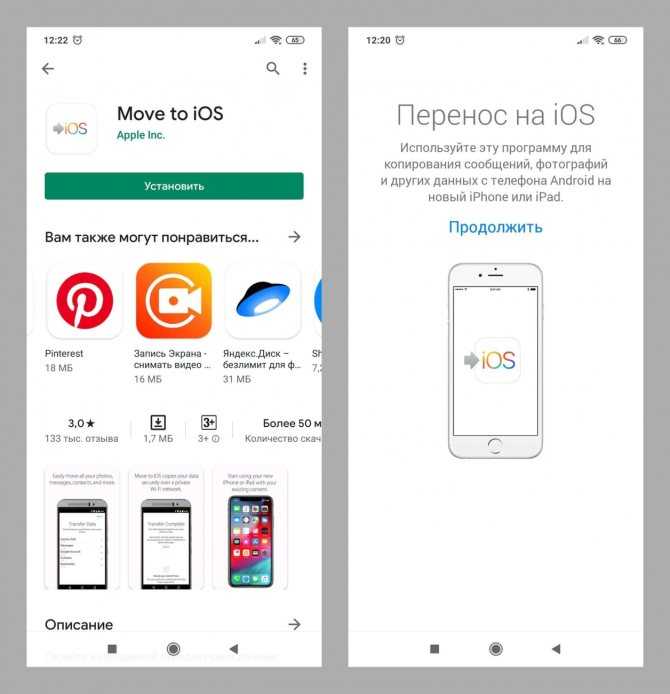
1) Установить UTM
2) Получить образ Android
3) Создать и настроить новую ВМ
4) Установить Android на ВМ
5) Запустить Android
Продолжение статьи ниже.
Популярно на JILAXZONE сегодня:
Вот подробное пошаговое описание запуска и запуска Android на iOS Fusion и 3 ГБ ОЗУ
Результаты тестирования могут различаться в зависимости от устройства и используемой версии образа Android. Для лучших результатов настоятельно рекомендуется использовать новейшие устройства iOS (например, новый iPad Pro или iPhone 11).
Приведенные ниже шаги должны быть практически одинаковыми для любой версии Android, которую вы используете, поэтому не стесняйтесь экспериментировать с другой версией Android. Ну вот.
1) Установите UTM
UTM аналогичен VMWare или VirtualBox на настольной/компьютерной платформе, но создан для iOS.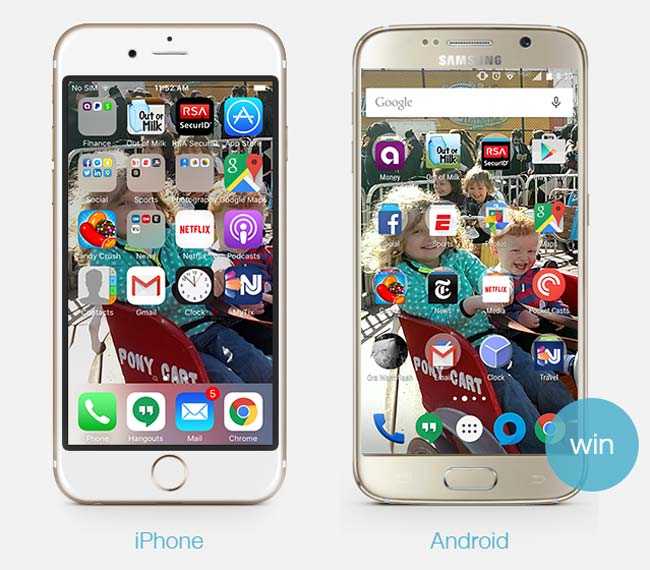
В отличие от обычных приложений, которые появляются и перечислены в Apple App Store, вы не найдете UTM в Apple App Store — причина, скорее всего, в том, что чип Apple A-серии (например, A13 Bionic) (пока) не поддерживает аппаратное обеспечение виртуализации, и Apple не проектирует свои мобильные устройства (iPhone и iPad) для запуска на них виртуальных машин — хотя я весьма оптимистичен, достаточно скоро чипы Apple серии A смогут иметь встроенную аппаратную виртуализацию — благодаря недавним шагам Apple, перевод своей Mac OS с ОС на базе Intel на ОС на базе ARM.
Теперь iPhone, iPad и iPod Touch могут запускать виртуальные машины — Windows, Mac OS, Linux и даже Android!
Подробные пошаговые инструкции по загрузке и установке UTM можно найти здесь: Подробные пошаговые инструкции по установке и запуску UTM.
2) Получить образ Android
Получить образ Android. Проще всего получить его здесь. Загрузите прямо на свое устройство iOS с помощью браузера Safari и сохраните его в приложении «Файлы».
Загрузка образа Android 9.0 UTM на мой iPhone
| Android 2.2 | Скачать GitHub Link |
| Android 4.4 | GitHub Скачать ссылку |
| Android 9.0 | Github Download Link |
The Githube Dopload.
Вы также можете получить другие образы Android из любого места (например, проект Android x86, ссылки для скачивания находятся здесь: Android x86 ISO). ссылка выше:
Вы получите предварительно настроенную виртуальную машину. Все, что вам нужно сделать после загрузки образа Android:
а) Откройте приложение «Файлы» и перейдите туда, где вы загружаете образ Android.
б) Разархивируйте. Нажмите на загружаемый файл, чтобы разархивировать его.
Виртуальная машина Android 9.0 готова к запуску через приложение UTM VM
c) Зарегистрируйте ее в UTM. После распаковки коснитесь изображения Android с расширением . utm. Он будет открыт и показан в приложении UTM. Перейдите к шагу № 4 ниже.
utm. Он будет открыт и показан в приложении UTM. Перейдите к шагу № 4 ниже.
Если вы используете другие образы Android (например, Android x86 в формах ISO):
После того, как вы установите UTM на свое устройство iOS и получите образ Android на устройстве iOS (рекомендуется иметь его в приложении «Файлы»). ), то пришло время создать и настроить новую виртуальную машину Android.
а) Откройте приложение UTM.
б) Создайте новую виртуальную машину Android. В окне «Создать виртуальную машину» в разделе «Имя» присвойте виртуальной машине правильное имя. В моем случае виртуальная машина Android x86.
c) Выберите архитектуру. В разделе «Система» нажмите «Архитектура» и выберите нужный вариант. Например: если вы используете Android x86, выберите i386 (x86).
Настройка виртуальной машины Android на iOS
d) Выберите тип компьютера. Нажмите «Система», оставьте значение по умолчанию.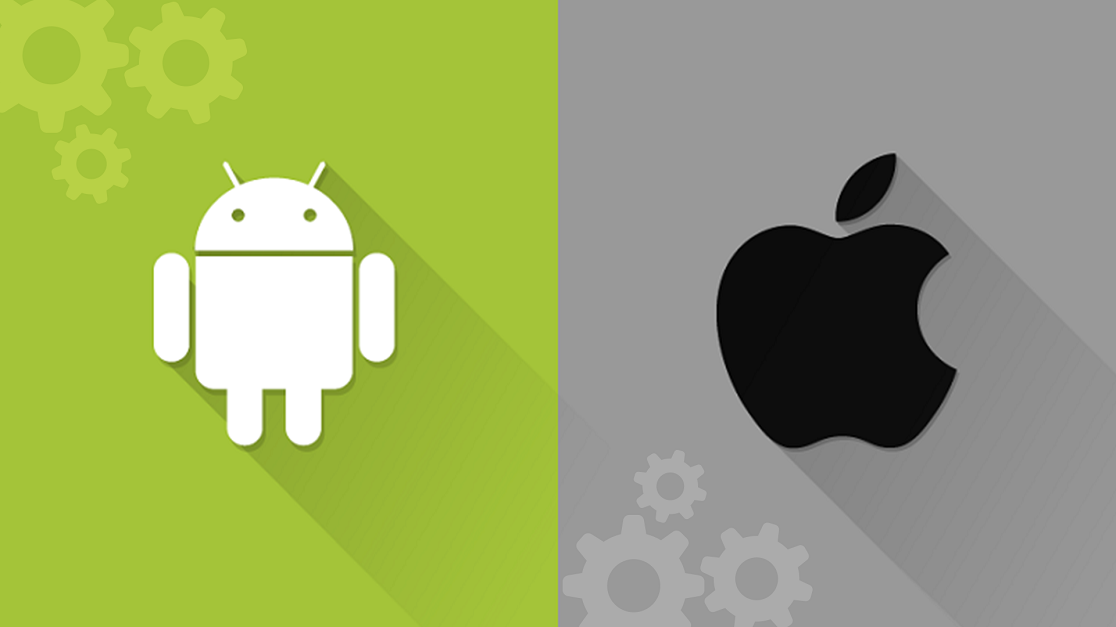
e) Настройте ОЗУ для ВМ. Нажмите «Память», укажите приличный объем памяти/ОЗУ. Вы можете указать любое значение, если оно меньше общего объема оперативной памяти iOS (например: я использую iPhone 7 Plus с 3 ГБ оперативной памяти, я могу выделить до 1,5 ГБ оперативной памяти). Не волнуйтесь, если виртуальная машина не работает, вы всегда можете изменить этот параметр позже.
f) Настройка дисков. В разделе «Диски» нажмите «Настройка дисков/образов». Здесь мы собираемся создать 2 вещи: 1 — создать образ CD/DVD и еще 1 — создать образ жесткого диска.
г) Добавление образа Android. В разделе «Диски/Образ» нажмите «+». Нажмите на «Путь». Нажмите на «+» и выберите «Импорт». Выберите образ Android. Затем нажмите на добавленное изображение Android. Нажмите на «Тип изображения», выберите «Образ CD/DVD». Оставьте «Расположение» по умолчанию как «ide». Нажмите «Назад», когда закончите. Теперь вы должны увидеть образ CD/DVD, указывающий на ваш образ Android.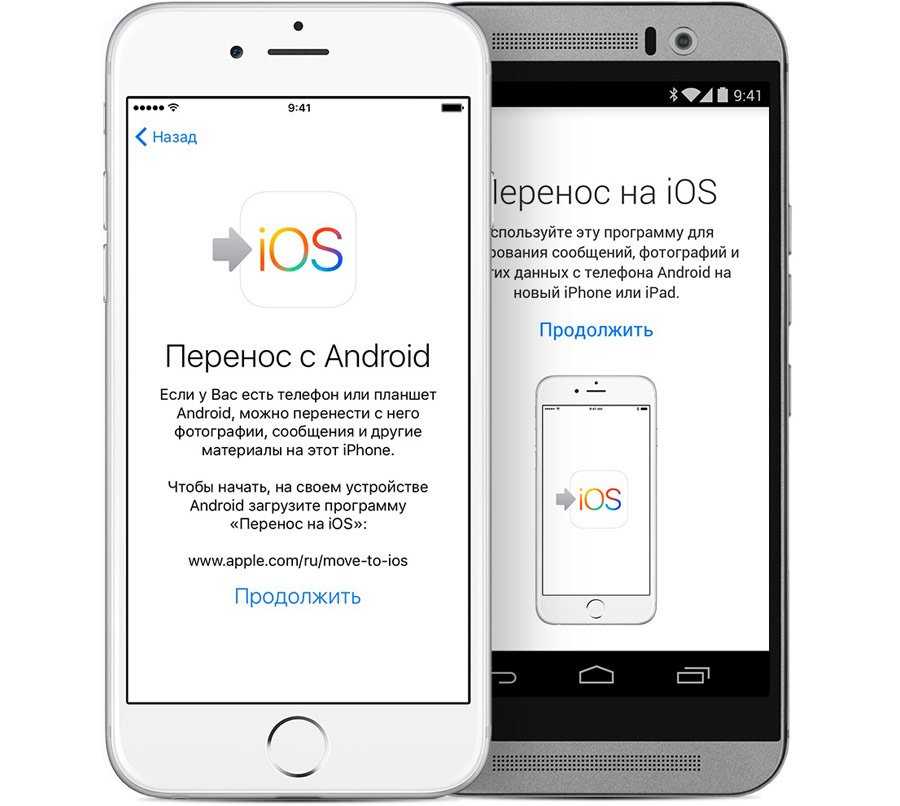
h) Добавление образа жесткого диска. В разделе Диск/Образ нажмите «+». Нажмите на «Путь». Нажмите на «+», на этот раз выберите «Создать». Введите имя «hda.img» (или любое другое) и установите размер 10240 МБ (зависит от используемой версии Android, чем новее, тем больше объем памяти). Нажмите «Сохранить», когда закончите, вы должны увидеть сообщение «Создание диска…». Затем нажмите на «hda.img», чтобы выбрать его. Нажмите на «Тип образа», выберите «Образ диска». Оставьте «Расположение» по умолчанию как «ide». Нажмите «Назад», когда закончите. Теперь вы должны увидеть образ диска, указывающий на hda.img.
i) Подтвердите настройку. Если вы правильно и правильно добавили образ Android и образ жесткого диска, в разделе «Выбрать образ» Диски/образы теперь должны появиться оба образа/диска. Нажмите «Создать виртуальную машину», чтобы вернуться в окно «Создать виртуальную машину».
j) Все готово для создания виртуальной машины Android.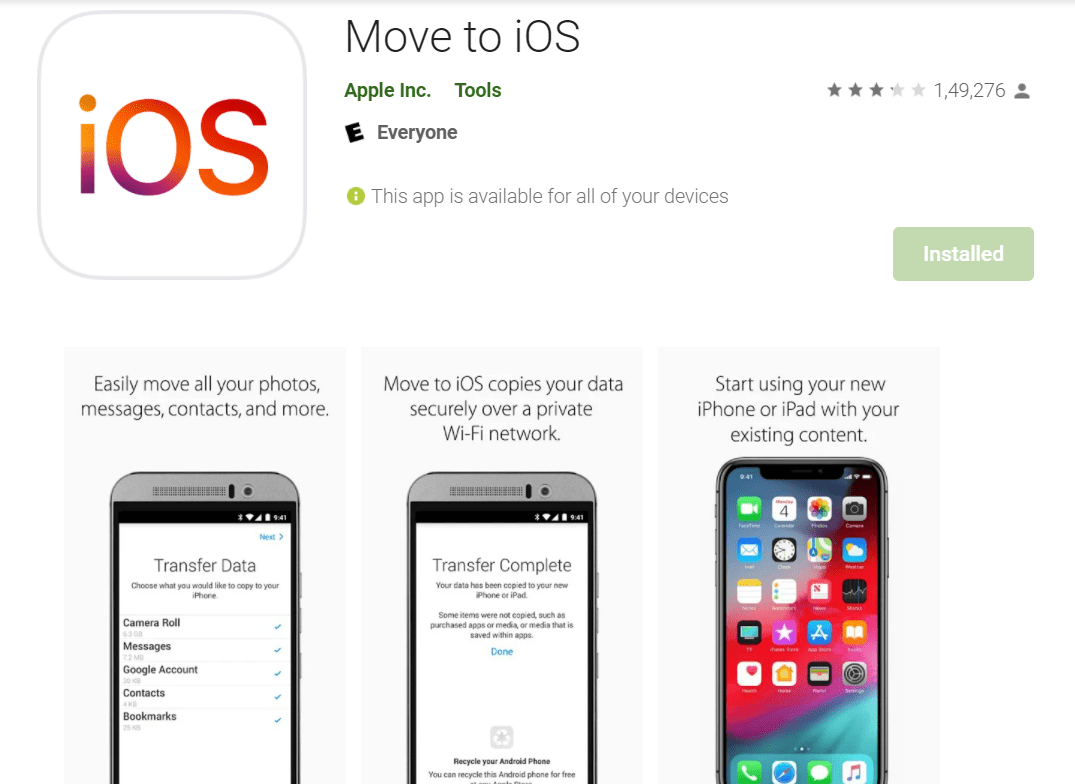 В окне «Создать виртуальную машину» оставьте флажок «Открыть конфигурацию после создания» снятым, так как вы можете сделать это позже. Нажмите «Сохранить», чтобы создать виртуальную машину.
В окне «Создать виртуальную машину» оставьте флажок «Открыть конфигурацию после создания» снятым, так как вы можете сделать это позже. Нажмите «Сохранить», чтобы создать виртуальную машину.
ВМ создана! Теперь вы должны увидеть только что созданную виртуальную машину в списке виртуальных машин UTM. Ура! Ты почти там.
4) Запустите ВМ и установите Android на ВМ
После создания ВМ Android все, что вам нужно сделать, это нажать на кнопку «Play». Коснитесь ее, и ваша виртуальная машина Android будет запущена!
Если вы используете предварительно настроенную виртуальную машину из приведенной выше ссылки для загрузки GitHub, Android также был установлен, поэтому вам просто нужно подождать, пока она загрузится. Перейдите к шагу № 5.
Если вы используете другие образы Android, которые вы настроили самостоятельно, после нажатия кнопки воспроизведения вам сначала (и только в первый раз) потребуется установить Android. Зависит от изображения, которое вы используете, но выберите что-то вроде «Установка Android xxxxx» , чтобы начать установку, где «xxxxx» относится к используемой вами версии образа Android. И в зависимости от того, какое устройство iOS вы используете, установка может занять некоторое время.
И в зависимости от того, какое устройство iOS вы используете, установка может занять некоторое время.
5) Запустите Android
После (процесса установки) и завершения загрузки вы можете загрузить и запустить Android на устройстве iOS!
Соберите все вместе
К сожалению, я не записал видео, чтобы задокументировать весь процесс, но я сделал несколько скриншотов, как вы можете видеть на всех изображениях выше.
Логотип загрузки Android 4.4 на моем iPhone 7 Plus
Во время пробной версии я загрузил Android 4.4 и Android 9.0 по приведенным выше ссылкам GitHub, мне потребовалось 20-30 минут, чтобы попасть на экран загрузки Android, я думаю, что должен получить новое устройство iOS, чтобы проверить это. Но тем не менее, мой POC несколько успешен!
Дайте мне знать в разделе комментариев ниже, если вы успешно сделали его для себя.
У вас есть что-то, что вы хотите, чтобы я осветил в моей следующей статье? Запишите их в разделе комментариев внизу.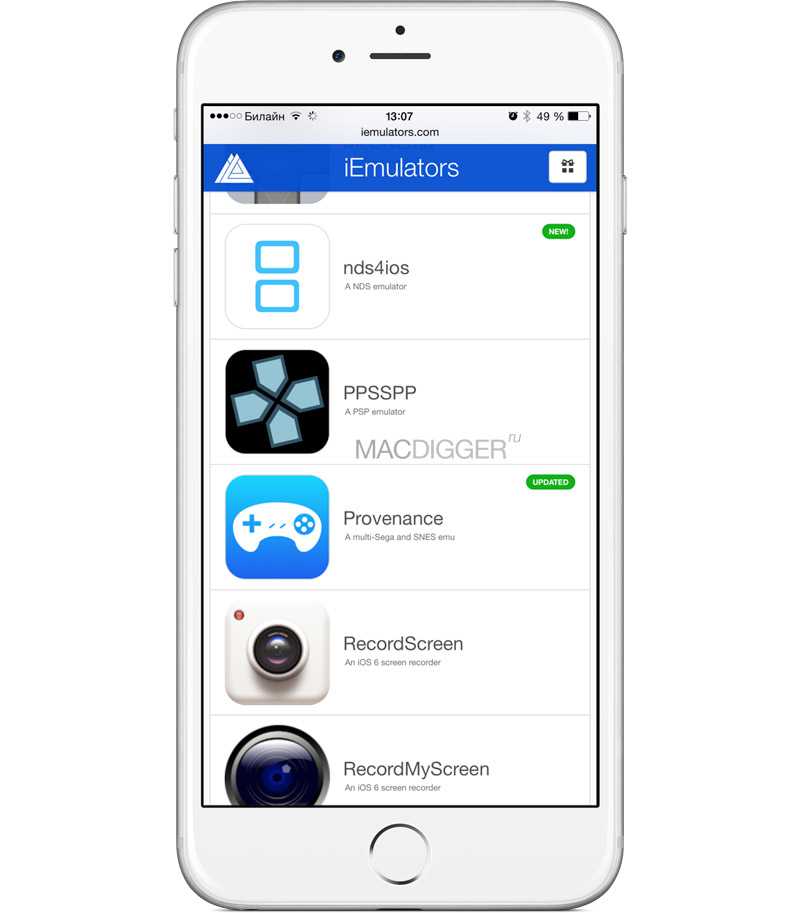
Кроме того, вы можете найти другие интересные темы на JILAXZONE:
JILAXZONE — Jon’s Interest Life & Amazing eXperience ZONE.
Привет, спасибо, что прочитали мою статью. Поскольку вы здесь, и если вы обнаружите, что эта статья хороша и помогает вам в любом случае, помогите мне распространить информацию, поделившись этой статьей с вашей семьей, друзьями, знакомыми, чтобы преимущества не ограничивались только вами, они также получат такое же благо и польза от него.
Спасибо!
Жить, чтобы делиться. Поделитесь, чтобы жить. Этот блог — проект моей жизни, в котором я делюсь своим опытом и знаниями с миром, которые, надеюсь, могут быть плодотворными для тех, кто их читает, и, в конце концов, надеются стать моим пожизненным (пассивным) доходом.
Мои извинения. Если вы видите рекламу, появляющуюся на этом сайте, и она вас раздражает или беспокоит. Как бы я ни хотел поделиться всем бесплатно, к сожалению, домен и хостинг, используемые для размещения всех этих статей, не бесплатны. Вот почему мне нужна реклама, чтобы компенсировать затраты. Пока я не буду заставлять вас смотреть рекламу, но будет здорово и полезно, если вы захотите отключить блокировщик рекламы при просмотре этого сайта.
Вот почему мне нужна реклама, чтобы компенсировать затраты. Пока я не буду заставлять вас смотреть рекламу, но будет здорово и полезно, если вы захотите отключить блокировщик рекламы при просмотре этого сайта.
Android или iOS: что лучше для безопасности?
Неудивительно, что по мере того, как потребители все чаще используют свои смартфоны и мобильные устройства для банковских операций, общения в социальных сетях и совершения покупок в Интернете, киберпреступники все чаще нацеливают свои атаки вирусов и вредоносных программ на устройства iPhone, iPad и Android.
Операционные системы, на которых работают эти устройства — iOS и Android — стали заманчивыми целями для кибер-воров, стремящихся получить доступ к самой личной информации пользователей.
Если для вас важнее всего безопасность и вы хотите защитить свое устройство Android или iOS от вирусов и вредоносных программ, какую операционную систему выбрать? Android или iOS лучше с точки зрения безопасности?
К сожалению, простого ответа нет.
Android против iOS: уровень угрозы
В некоторых кругах операционная система Apple iOS уже давно считается более безопасной из двух операционных систем. Почему? iOS — закрытая система. Apple не предоставляет свой исходный код разработчикам приложений, а владельцы iPhone и iPad не могут самостоятельно изменять код на своих телефонах. Это затрудняет поиск уязвимостей на устройствах под управлением iOS для хакеров.
Устройства Android – это наоборот, они полагаются на открытый исходный код, а это означает, что владельцы этих устройств могут изменять операционную систему своих телефонов и планшетов. Слишком много возни, и владельцы могут создать уязвимость в безопасности своих устройств. Затем идут сами производители. Если производитель телефонов выпускает новое устройство с модификацией операционной системы Android и в этом коде есть уязвимость, хакеры ее найдут.
Android также чаще становится мишенью хакеров, потому что сегодня эта операционная система используется во многих мобильных устройствах.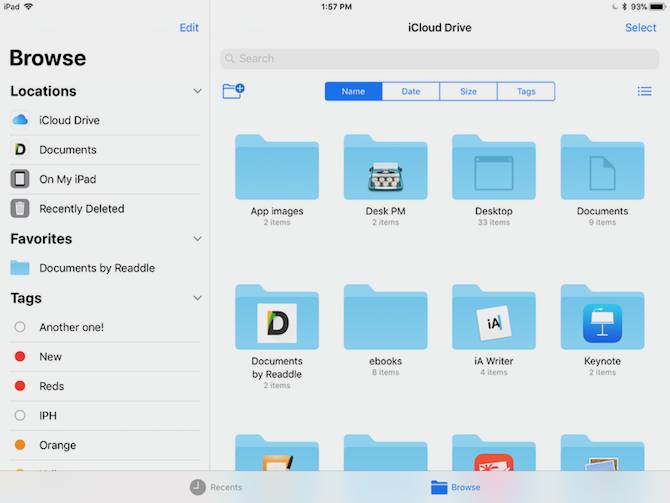 Глобальная популярность операционной системы Android делает ее более привлекательной мишенью для киберпреступников. Таким образом, устройства Android больше подвержены риску вредоносных программ и вирусов, которые распространяют эти преступники.
Глобальная популярность операционной системы Android делает ее более привлекательной мишенью для киберпреступников. Таким образом, устройства Android больше подвержены риску вредоносных программ и вирусов, которые распространяют эти преступники.
Но это не говорит о том, какая система лучше, когда речь идет о безопасности
. Хотя iOS можно считать более безопасной, киберпреступники вполне могут поразить iPhone или iPad с помощью вредоносного программного обеспечения. Из-за этого владельцы устройств Android и iOS должны знать о возможных вредоносных программах и вирусах и быть осторожными при загрузке приложений из сторонних магазинов приложений. Безопаснее всего загружать приложения из надежных источников, таких как Google Play и Apple App Store, которые проверяют продаваемые приложения.
Кроме того, существуют атаки социальной инженерии, в ходе которых киберпреступники пытаются обманом заставить пользователей предоставить информацию для входа в систему, доступ к банковским счетам и другие личные данные. Неважно, какую мобильную операционную систему вы используете: как пользователи iOS, так и Android могут быть одинаково уязвимы для этих типов фишинговых атак.
Неважно, какую мобильную операционную систему вы используете: как пользователи iOS, так и Android могут быть одинаково уязвимы для этих типов фишинговых атак.
Обновления программного обеспечения для Android и iOS и обновления безопасности
Хотите защитить свой телефон или планшет Android? Всегда обновляйте свои мобильные устройства до последней версии ОС Android. Android регулярно выпускает обновления. Может возникнуть соблазн пропустить их, особенно когда жизнь занята, а установка обновлений занимает много времени. Но эти обновления предназначены для защиты ваших устройств Android от новейших угроз безопасности. Игнорирование этих обновлений может подвергнуть ваш телефон или планшет риску.
Обновления iOS от Apple, как правило, представляют собой более масштабные события, обычно призывая пользователей iPhone и iPad устанавливать их сразу после их выпуска.
Конечно, владельцы устройств Android и iOS могут включить автоматическое обновление на своих мобильных устройствах.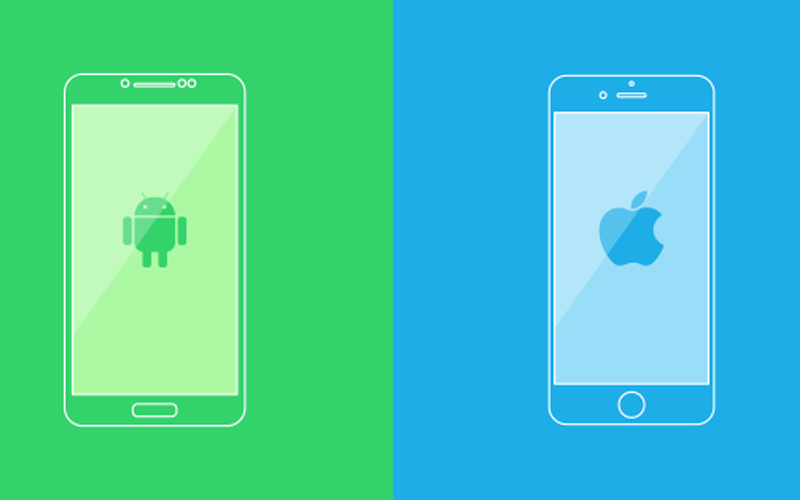 Таким образом, при выпуске обновлений Android или iOS их устройства будут автоматически обновляться до последних версий операционных систем. Это разумный выбор, который обеспечит вам наилучшую защиту от вирусов.
Таким образом, при выпуске обновлений Android или iOS их устройства будут автоматически обновляться до последних версий операционных систем. Это разумный выбор, который обеспечит вам наилучшую защиту от вирусов.
Аппаратная интеграция
Безопасность устройства Android во многом зависит от аппаратного обеспечения. Проще говоря, некоторые производители лучше обеспечивают правильную работу встроенных функций безопасности Android.
Хорошим примером является Samsung. Решение безопасности Samsung Knox предустановлено на всех телефонах, планшетах и носимых устройствах компании. Эта платформа обеспечивает более безопасный процесс загрузки, помогая предотвратить загрузку несанкционированного программного обеспечения, когда пользователь включает мобильное устройство Samsung.
Как обеспечить безопасность на Android и iOS
Многие пользователи считают Android привлекательной, поскольку это более открытая операционная система. Это означает, однако, что вам нужно быть более осторожным. Но имейте в виду, что вы также должны быть осторожны с iOS.
Но имейте в виду, что вы также должны быть осторожны с iOS.
Рассмотрите все приложения, которые вы загружаете. Загрузка мошеннического приложения — это самый простой способ заразить ваш телефон, планшет или носимое устройство Android вредоносным ПО или вирусом. То же самое может быть верно и для iOS, особенно если вы загружаете приложение из стороннего источника. Вот почему важно загружать приложения только из надежных источников.
Ваш лучший выбор? Для Android придерживайтесь магазина Google Play. В Google Play есть бесчисленное множество приложений. У вас действительно нет причин загружать приложения для Android из любого другого места. Если вы выйдете за пределы Google Play, ваши шансы загрузить зараженное приложение могут увеличиться. То же самое относится и к iOS. Всегда лучше покупать приложения в Apple App Store.
Android и iOS: как мобильная операционная система каждого из них влияет на их безопасность?
Операционная система Android
Популярность : Операционная система Android чрезвычайно популярна.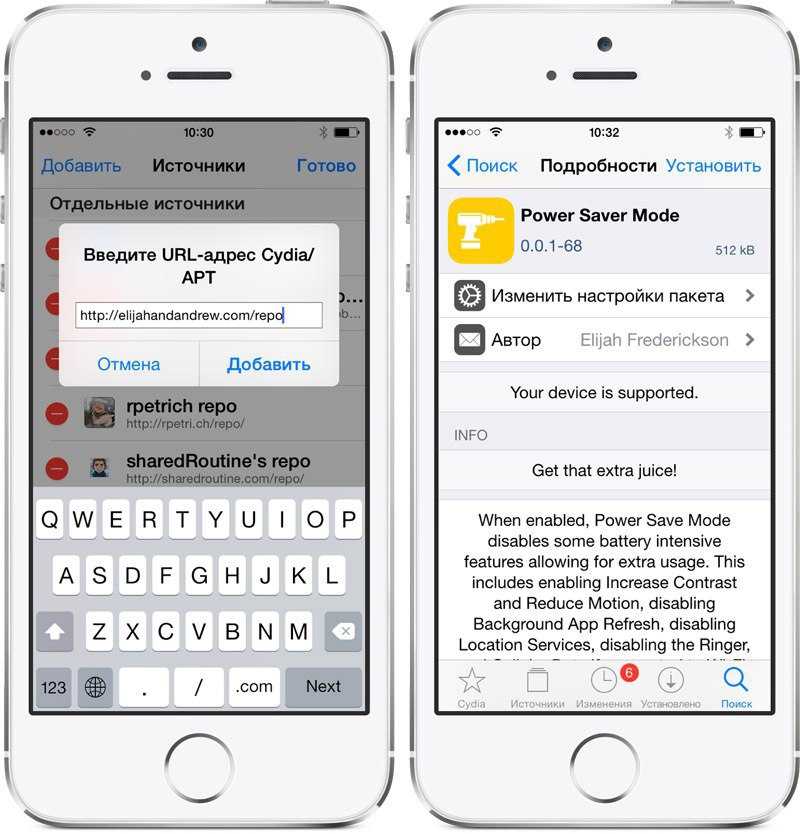 Это означает, что разработчики постоянно создают новые приложения, предназначенные для работы в системе. Это хорошо для пользователей… в основном. Проблема возникает, когда хакеры создают приложения, предназначенные для заражения ваших мобильных устройств. Существует процесс проверки приложений для Google Play. К сожалению, этот процесс гораздо менее строг, чем тот, с которым сталкиваются разработчики при добавлении приложений в Apple App Store. Таким образом, вредоносным приложениям легче проникнуть в магазин Google Play, а пользователям проще их случайно установить. Одна из основных проблем заключается в том, что конечный пользователь может войти в устройство Android и включить установку программного обеспечения из неизвестных источников. Это означает, что вы можете установить на Android-устройство программное обеспечение, которое не получено из Google PlayStore. Программное обеспечение — или APK, как его называют, — можно загрузить и установить с веб-сайта, минуя обзор Google PlayStore.
Это означает, что разработчики постоянно создают новые приложения, предназначенные для работы в системе. Это хорошо для пользователей… в основном. Проблема возникает, когда хакеры создают приложения, предназначенные для заражения ваших мобильных устройств. Существует процесс проверки приложений для Google Play. К сожалению, этот процесс гораздо менее строг, чем тот, с которым сталкиваются разработчики при добавлении приложений в Apple App Store. Таким образом, вредоносным приложениям легче проникнуть в магазин Google Play, а пользователям проще их случайно установить. Одна из основных проблем заключается в том, что конечный пользователь может войти в устройство Android и включить установку программного обеспечения из неизвестных источников. Это означает, что вы можете установить на Android-устройство программное обеспечение, которое не получено из Google PlayStore. Программное обеспечение — или APK, как его называют, — можно загрузить и установить с веб-сайта, минуя обзор Google PlayStore.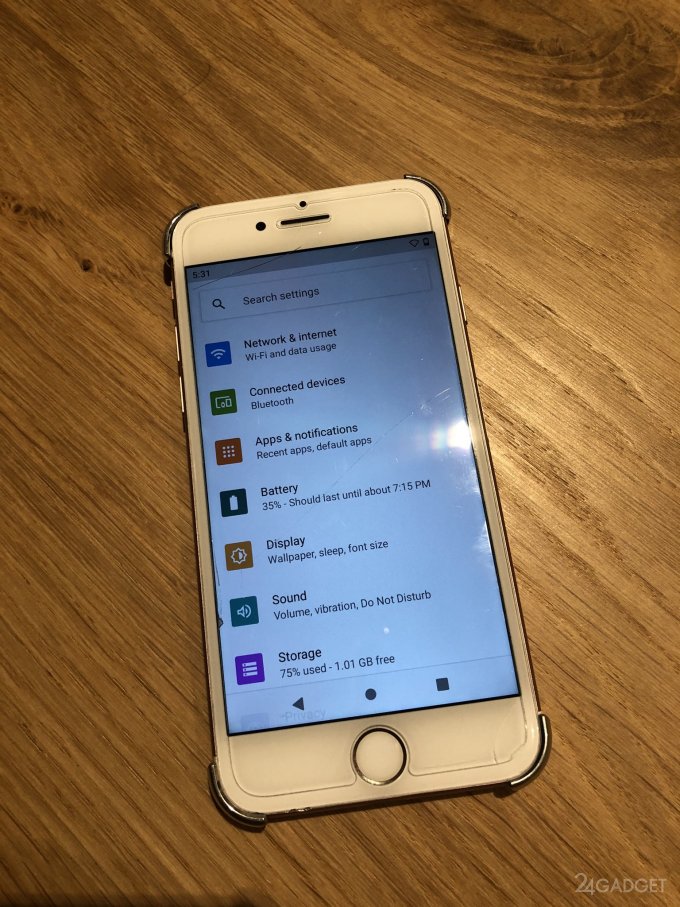
Открытый исходный код : владельцы Android могут изменять исходный код своих устройств Android. Это делает систему лучшим выбором для пользователей, которым нужна гибкость, чтобы изменить способ работы своих мобильных устройств. Но это также может сделать устройства Android уязвимыми для атак. При изменении исходного кода своего устройства пользователи могут случайно оставить лазейку для киберпреступников.
Фрагментированный . В отличие от операционной системы iOS, которая работает только на продуктах марки Apple, операционная система Android работает на мобильных устройствах, производимых множеством компаний. Некоторые компании могут предоставлять более безопасное оборудование, чем другие. Кроме того, производитель устройства может использовать специальное ПЗУ или базовую операционную систему с установленным программным обеспечением, которое нельзя легко удалить или проанализировать на наличие злонамеренных намерений.
iOS от Apple
Более строгие меры контроля: разработчикам сложнее размещать приложения в App Store. Это связано с тем, что процесс проверки более строгий. Из-за этого маловероятно, что вредоносное приложение проникнет в магазин Apple.
Это связано с тем, что процесс проверки более строгий. Из-за этого маловероятно, что вредоносное приложение проникнет в магазин Apple.
Меньше гибкости : Apple не разрешает владельцам своих устройств изменять операционную систему iOS или загружать пользовательские ПЗУ на свои устройства. Это делает систему более безопасной, поскольку Apple полностью контролирует работу. Это не мешает некоторым владельцам «взламывать» свои мобильные устройства Apple, самостоятельно модифицируя их исходный код. Джейлбрейк открывает новые возможности на устройствах, например, изменение голоса цифрового помощника Siri. Будьте осторожны, если вы это сделаете: Apple не будет оказывать поддержку таким устройствам.
Менее заманчивая цель : поскольку операционная система iOS поддерживает меньше мобильных устройств, хакеры не так часто атакуют систему. В этом есть смысл: хакеры и киберпреступники могут обеспечить себе больше жертв, если сосредоточат свои атаки на более популярной операционной системе Android.
[2022] Практические способы зеркалирования Android-телефона на iPad0002 Если вы являетесь пользователем Android, вам может быть интересно
отразить мой Android на iPad . К сожалению, существует так много блогов с неэффективными инструкциями по этому вопросу, и вы можете потратить некоторое время на поиск жизнеспособного решения!
Но, к счастью, эта статья — именно то, что вам нужно, чтобы настроить собственное отражение Android в процессе iOS.
- Часть 1: Как отразить экран Android на iPad? (3 направления)
- Часть 2: Бонус: Как отразить экран Android на ПК?
- Часть 3: Заключение
Часть 1. Как отразить экран Android на iPad?
Метод 1. Зеркальное отображение Android на iPad с помощью AirDroid Cast Web
Если вы размышляете над вопросом: могу ли я отразить экран своего телефона на своем iPad? Ответ ДА! AirDroid Cast Web помогает вам дублировать экран, поскольку это мощный инструмент, который позволяет транслировать экран мобильных устройств (устройств Android или iOS) на другие более крупные платформы.
Можно использовать AirDroid Cast Web для просмотра вашего устройства Android или iOS на iPad. Вы можете наслаждаться зеркалированием экрана в любое время и в любом месте по мере необходимости.
Как зеркалировать Android на iPad через AirDroid Cast Web?
- Шаг 1. Запустите AirDroid Cast на обоих устройствах
- Загрузите AirDroid Cast на Android, нажав кнопку «Попробовать бесплатно» ниже, или перейдите в Google Play Store, чтобы найти это приложение и завершить установку. Затем откройте webcast.airdroid.com в браузере iPad.
Попробуйте бесплатно
- Шаг 2. Подключите оба устройства и начните зеркалирование Экран Android будет отображаться на вашем iPad.
Плюсы AirDroid Cast Web
- Начните зеркалирование в течение 2 минут.
- Без установки приложений на принимающей стороне.
- Поддерживает удаленное дублирование экрана (беспроводное).

Способ 2. Зеркальное отображение Android на iPad с помощью AceThinker Mirror
AceThinker Mirror — это программное обеспечение для дублирования экрана, которое позволяет выполнять потоковую передачу данных с Android на iOS. Это интуитивно понятное программное обеспечение имеет простой интерфейс, что упрощает освоение этого приложения для начинающих пользователей. Используя этот инструмент, пользователи Android могут в дальнейшем пользоваться своими приложениями на iPad.
Чтобы начать работу с AceThinker Mirror, выполните указанные шаги!
- Шаг 1. Загрузите и установите приложение AceThinker Mirror
- Загрузите приложение AceThinker Mirror из магазина Google Play на свое устройство Android. В то же время установите приложение на свой iPad, запустив Apple App Store.
- Шаг 2. Запустите приложение
- После установки приложения на оба устройства (Android и iOS) вы можете запустить его, нажав кнопку «M».
 На устройстве Android коснитесь значка «M», чтобы начать сканирование.
На устройстве Android коснитесь значка «M», чтобы начать сканирование.
- Шаг 2. Начать литье
- Для начала сначала убедитесь, что ваши телефоны подключены к одной и той же сети Wi-Fi, а затем отсканируйте QR-код, который появится на вашем дисплее.
После того как SmartLink в Android обнаружит ваше устройство iOS (например, iPhone или iPad), коснитесь имени вашего устройства в правом верхнем углу, чтобы начать зеркалирование.
Начнется процесс зеркалирования. Экран Android теперь появится на устройстве iOS, и вы можете свободно использовать любое приложение для Android, которое пожелаете.
Метод 3. Зеркальное отображение Android на iPad с помощью ApowerMirror
ApowerMirror — это приложение для зеркального отображения экрана, позволяющее пользователям Android отражать свой экран на устройстве iOS, включая iPad. Выпущено обновление, позволяющее использовать его как на устройствах iOS, так и на устройствах Android.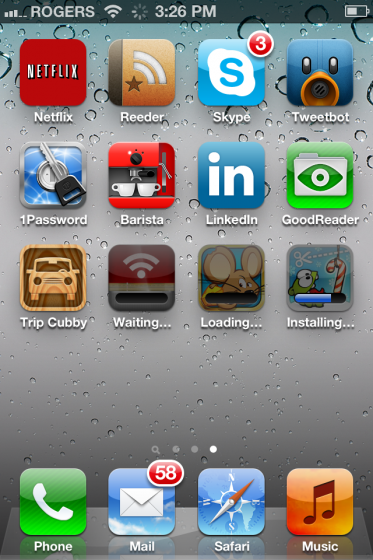
Теперь пользователи приложения могут наслаждаться последними играми и приложениями, находясь вдали от дома, используя свой iPhone или iPad вместо своего обычного устройства Android.
Компания рекомендует убедиться, что все ваши устройства подключены к одной и той же сети Wi-Fi, прежде чем пытаться использовать это приложение, чтобы вы могли максимально использовать его возможности и функции. Чтобы помочь вам начать установку ApowerMirror на ваш iPhone/iPad или Android-устройство, вот простое пошаговое руководство.
- Шаг 1. Загрузите приложение
- Загрузите приложение ApowerMirror на оба устройства; ваш iPad (из магазина приложений) и телефон Android (из Google play).
- Шаг 2. Запустите приложение
- Подключите оба ваших устройства к одной и той же сети Wi-Fi, а затем запустите приложение на обоих устройствах. На телефоне Android перейдите в «Подключение WiFi» и нажмите значок «Зеркало» в нижней части экрана.
 Затем просто отсканируйте и подключите телефон с помощью QR-кода.
Затем просто отсканируйте и подключите телефон с помощью QR-кода.
- Шаг 3. Начать трансляцию
- Чтобы начать трансляцию, коснитесь имени своего устройства iOS в списке найденных устройств на Android. Нажмите «НАЧАТЬ СЕЙЧАС», чтобы отобразить экран Android на iPad.
После подключения экран вашего Android сразу же будет транслироваться на устройство iOS. Ориентацию экрана можно повернуть в вертикальное положение для просмотра в полноэкранном режиме, если это необходимо.
Часть 2: Бонус: Как отразить экран Android на ПК?
Вы можете начать трансляцию своего Android-устройства на ПК с помощью AirDroid Cast. Между тем, если вам интересно, как экранировать зеркально с iPhone . Это также может решить ваши проблемы.
- Шаг 1. Загрузите и установите приложение
- Полученный конец (ПК): Установите AirDroid Cast на свой ПК, нажав кнопку загрузки ниже.
Cast End (устройство Android): В то же время загрузите и установите AirDroid Cast, нажав кнопку загрузки ниже или через Google Play Store.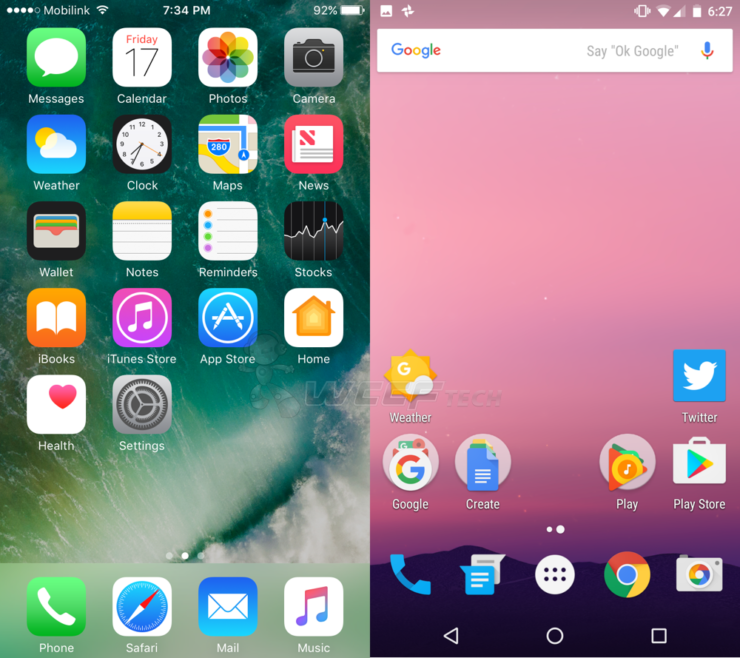
Попробуйте бесплатно
- Шаг 2. Начните трансляцию экрана устройства
- Откройте AirDroid Cast и войдите в свою учетную запись. Существует 2 способа подключения устройств Android для зеркалирования экрана Android на ПК.
1. WLAN: Запустите запрос трансляции, введя «Код трансляции» на свой компьютер или отсканировав код трансляции через Android. Примите запрос на кастинг на Компьютере и нажмите кнопку «начать кастинг».
2. USB-кабель: Используя USB-кабель для подключения обоих устройств, перейдите в AirDroid Cast и нажмите «USB», нажмите на свое устройство здесь, чтобы начать трансляцию. Следуйте инструкциям, чтобы завершить подключение.
- Шаг 3. Успешная трансляция
- После выполнения всех шагов экран вашего Android-устройства появится на вашем компьютере. Вам нужно всего 2 минуты, чтобы завершить подключение. Кроме того, если вы хотите управлять экраном телефона на ПК, просто щелкните значок руки на левой стороне AirDroid Cast.

Примечание: Чтобы остановить трансляцию, нажмите кнопку «X» в Android AirDroid Cast или клиенте AirDroid Cast для настольных ПК.
Часть 3. Заключение
Дублирование телефона Android на устройства iOS, такие как iPad, — это новая концепция, которая иногда может сбивать с толку. К счастью, некоторые инструменты упрощают эту задачу. AirDroid Cast Web — это один из инструментов, который полезен для эффективного выполнения этой задачи. Хотя есть и другие способы выполнить эту задачу,
AirDroid Cast предлагает несколько преимуществ, поскольку упрощает процесс.
Попробуйте бесплатно
Одновременный запуск вашего приложения на iOS и Android
Одновременный запуск iOS и Android или начните с одного? Как принять решение
При принятии решения о запуске приложений для мобильных устройств или планшетов для бизнеса или личных целей наличие четкой цели может помочь определить, развертывать ли приложения для iOS и Android одновременно или выбрать одну конкретную платформу для производства.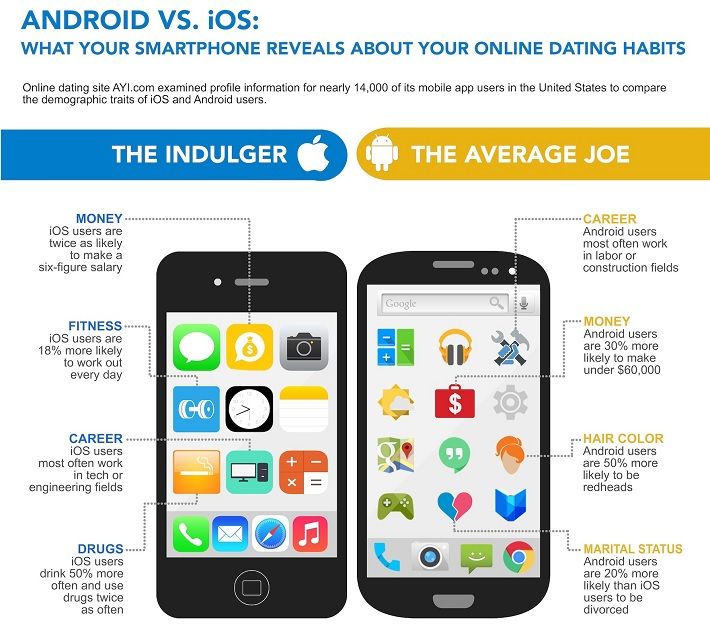 Существует несколько ключевых различий между платформами iOS и Android, включая рынок, язык программирования/SDK, API, архитектуру дизайна и демографические данные. Хотя можно запустить приложение для iOS вместе с приложением для Android, для этого потребуются некоторые важные шаги, которые помогут создать уникальную версию одного и того же приложения, подходящего для каждой платформы. В конечном счете, выбор платформы для первоначального развертывания или развертывания на обеих платформах может существенно повлиять на конечный результат любой организации. Тем не менее, есть несколько ключевых моментов, на которые руководители должны обратить внимание при принятии решения о развертывании на обеих платформах одновременно или же начать с одной конкретной платформы. Основными факторами являются стоимость, монетизация, перевод кода, демография и архитектура/дизайн.
Существует несколько ключевых различий между платформами iOS и Android, включая рынок, язык программирования/SDK, API, архитектуру дизайна и демографические данные. Хотя можно запустить приложение для iOS вместе с приложением для Android, для этого потребуются некоторые важные шаги, которые помогут создать уникальную версию одного и того же приложения, подходящего для каждой платформы. В конечном счете, выбор платформы для первоначального развертывания или развертывания на обеих платформах может существенно повлиять на конечный результат любой организации. Тем не менее, есть несколько ключевых моментов, на которые руководители должны обратить внимание при принятии решения о развертывании на обеих платформах одновременно или же начать с одной конкретной платформы. Основными факторами являются стоимость, монетизация, перевод кода, демография и архитектура/дизайн.
Главный вывод по сравнению с одновременным развертыванием по сравнению с одиночным развертыванием заключается в том, что первое требует больше времени, опыта и денег для достижения успеха. В отличие от этого, развертывание на одной платформе может быть более рентабельным и позволить бизнесу сосредоточиться на определенной демографической группе, а также на качественной разработке и тестировании. При этом есть несколько способов сократить время и затраты при принятии решения о развертывании приложения на обеих платформах. Например, пакет программного обеспечения для кроссплатформенной разработки Xamarin позволяет писать приложения для iOS и Android на C#, при этом при необходимости используя нативный код. Другими популярными альтернативами являются React Native и гибридные платформы приложений, такие как Ionic, которые позволяют использовать сочетание нативных и веб-технологий (HTML/CSS/JS). Независимо от того, какое решение будет принято, разработка приложения для одной платформы или для обеих платформ является важным решением, которое должно учитывать все аспекты разработки приложений для iOS по сравнению с разработкой приложений для Android.
В отличие от этого, развертывание на одной платформе может быть более рентабельным и позволить бизнесу сосредоточиться на определенной демографической группе, а также на качественной разработке и тестировании. При этом есть несколько способов сократить время и затраты при принятии решения о развертывании приложения на обеих платформах. Например, пакет программного обеспечения для кроссплатформенной разработки Xamarin позволяет писать приложения для iOS и Android на C#, при этом при необходимости используя нативный код. Другими популярными альтернативами являются React Native и гибридные платформы приложений, такие как Ionic, которые позволяют использовать сочетание нативных и веб-технологий (HTML/CSS/JS). Независимо от того, какое решение будет принято, разработка приложения для одной платформы или для обеих платформ является важным решением, которое должно учитывать все аспекты разработки приложений для iOS по сравнению с разработкой приложений для Android.
Зачем запускать только по одному?
Существует несколько важных причин для первоначальной разработки приложения для одной платформы, а не для одновременного развертывания приложения на обеих платформах. Разработка для одной платформы не только помогает сократить затраты времени и денег, но также позволяет повысить качество рабочего процесса инженеров, тестировщиков, дизайнеров и разработчиков. Это связано с необходимостью большего количества команд и расширенных операций персонала — в отношении одновременной разработки платформы — что часто приводит к неэффективным рабочим процессам, плохому взаимодействию между подразделениями и меньшему, чем хотелось бы, взаимодействию с коллегами. Наряду с вышеизложенным, можно создать более целенаправленную маркетинговую и финансовую стратегию, чтобы принести пользу приложению, развернутому на одной платформе на начальном этапе. Существуют также технические преимущества развертывания приложения только на одной платформе на начальном этапе, в том числе требование использовать только один основной язык программирования для данной платформы (Java/Kotlin для Android и Objective C/Swift для iOS) и возможность уделять больше времени проведению обширного тестирования программного обеспечения и безопасности.
Разработка для одной платформы не только помогает сократить затраты времени и денег, но также позволяет повысить качество рабочего процесса инженеров, тестировщиков, дизайнеров и разработчиков. Это связано с необходимостью большего количества команд и расширенных операций персонала — в отношении одновременной разработки платформы — что часто приводит к неэффективным рабочим процессам, плохому взаимодействию между подразделениями и меньшему, чем хотелось бы, взаимодействию с коллегами. Наряду с вышеизложенным, можно создать более целенаправленную маркетинговую и финансовую стратегию, чтобы принести пользу приложению, развернутому на одной платформе на начальном этапе. Существуют также технические преимущества развертывания приложения только на одной платформе на начальном этапе, в том числе требование использовать только один основной язык программирования для данной платформы (Java/Kotlin для Android и Objective C/Swift для iOS) и возможность уделять больше времени проведению обширного тестирования программного обеспечения и безопасности.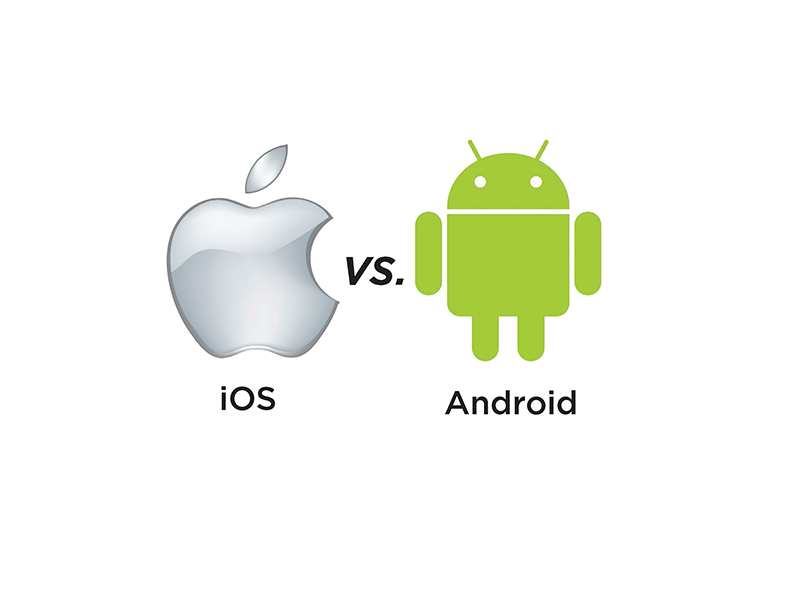
iOS и Android используют разные языки для кодирования
Как отмечалось ранее, платформы iOS и Android различаются по нескольким ключевым параметрам, одним из которых является основной язык, используемый для разработки приложений для каждой платформы. В то время как приложения для Android разрабатываются на Java (с возможностью вызова из C/C++) — а в последнее время — на интероперабельном языке со статической типизацией Kotlin — , iOS разрабатывается с использованием Objective C и, в последнее время, Swift. Java частично основан на C++, Kotlin изначально связан с Java и JVM, тогда как Swift/Objective C частично основан на C. Из-за различий в синтаксисе и конструкциях знание обеих языковых групп обычно является необходимым условием для разработки приложений, которые должны быть развернуты на обеих платформах одновременно.
Разница в языке означает, что затраты на разработку выше для приложений, которые запускаются на обоих
Java реализуется через виртуальную машину Java (JVM), которая является частью JRE (среда выполнения Java) и JDK (среда выполнения Java).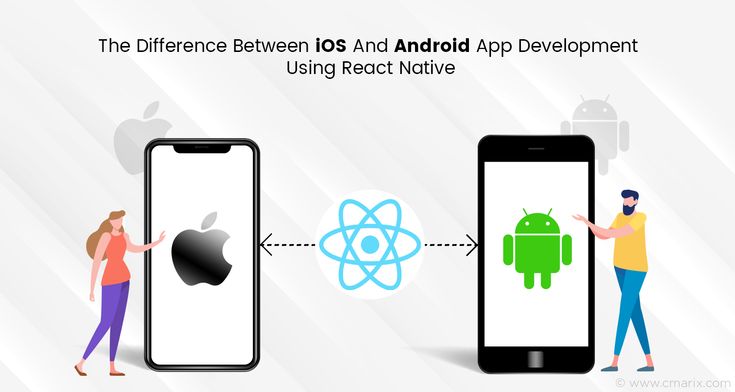 Комплект для разработки). Он обладает высокой масштабируемостью и функциональной совместимостью, но в зависимости от чистоты кода и использования JIT-компилятора (например) часто немного медленнее, чем C, C++, Swift и т. д. Таким образом, необходимо учитывать производительность. , в то время как функциональность, масштабируемость и независимая от платформы природа Java должны быть проанализированы, когда инженерные группы сравнивают его со Swift для целей разработки с двойным развертыванием.
Комплект для разработки). Он обладает высокой масштабируемостью и функциональной совместимостью, но в зависимости от чистоты кода и использования JIT-компилятора (например) часто немного медленнее, чем C, C++, Swift и т. д. Таким образом, необходимо учитывать производительность. , в то время как функциональность, масштабируемость и независимая от платформы природа Java должны быть проанализированы, когда инженерные группы сравнивают его со Swift для целей разработки с двойным развертыванием.
С другой стороны, Kotlin работает на JVM и может как вызывать Java-код, так и транспилировать в Javascript. Таким образом, Kotlin совместим с Java/Android в отношении разработки и находится на одном уровне с Java в отношении производительности.
Тем не менее, наиболее важным фактором в отношении различных языков, связанных с платформой, является стоимость освоения, использования и оптимизации Java/Kotlin и Objective C/Swift, в отличие от необходимости использования только одного или другого язык для развития.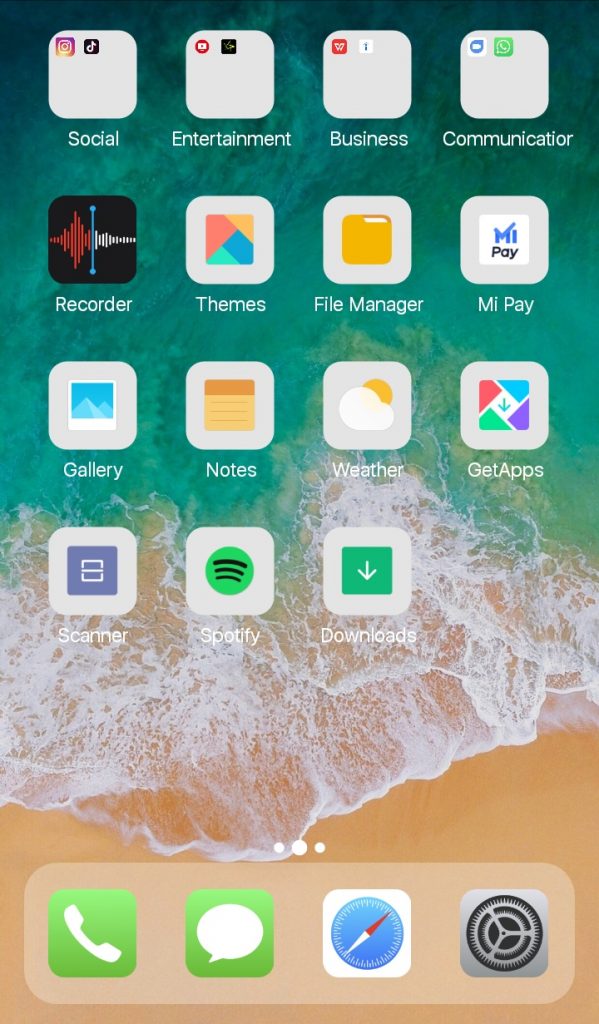
Каждая платформа имеет разные правила для своих приложений
Экосистема iOS имеет более обширные и строгие правила, относящиеся к нескольким факторам, связанным с разработкой приложений для iOS. Это включает в себя природу iOS с закрытым исходным кодом, закрытые API-интерфейсы экосистемы iOS и даже более строгие правила, регулирующие дизайн пользовательского интерфейса (UI) iOS и утверждение приложений. Поскольку экосистема Android менее строгая и, как правило, с открытым исходным кодом, разработка для каждой платформы может потребовать разных сроков, так что «одновременное» развертывание может быть нереально одновременным. Одно из самых важных правил, которое каждая платформа диктует дизайнерам, связано с тем, как спроектирован пользовательский интерфейс.
Рекомендации для приложения iOS
Как отмечалось выше, Apple iOS имеет очень конкретные правила, регулирующие дизайн приложений iOS. Например, значки приложений для iOS обычно квадратные и плоские. Стиль анимации платформы iOS также отличается, и, таким образом, хотя одним из методов сокращения работы по двойному развертыванию является перевод кода Java/Kotlin в Objective C/Swift или использование среды гибридного кода, обходной путь разработки пользовательского интерфейса для одного платформу, а затем преобразование ее в другую платформу может по-прежнему требовать некоторой переделки дизайна/каркасов приложения и общего пользовательского интерфейса.
Стиль анимации платформы iOS также отличается, и, таким образом, хотя одним из методов сокращения работы по двойному развертыванию является перевод кода Java/Kotlin в Objective C/Swift или использование среды гибридного кода, обходной путь разработки пользовательского интерфейса для одного платформу, а затем преобразование ее в другую платформу может по-прежнему требовать некоторой переделки дизайна/каркасов приложения и общего пользовательского интерфейса.
Рекомендации для приложения для Android
В отличие от парадигмы дизайна iOS, правила проектирования Android более смягчены, в то время как платформа использует язык Google Material Design для дизайна пользовательского интерфейса. Кроме того, значки Android могут иметь прозрачный фон, что позволяет дизайнерам проявить больше творчества в отношении форм значков и дизайнерских конструкций. Аппаратная архитектура и функции устройств Android также влияют на некоторые варианты дизайна, используемые большинством разработчиков приложений Android. Например, в отличие от устройств iOS, устройства Android обычно имеют физическую кнопку «назад», что делает излишним включение вкладки/кнопки «назад» в приложение. В целом рекомендации по проектированию, связанные с платформой Android, обычно упрощают рабочие процессы проектирования.
Например, в отличие от устройств iOS, устройства Android обычно имеют физическую кнопку «назад», что делает излишним включение вкладки/кнопки «назад» в приложение. В целом рекомендации по проектированию, связанные с платформой Android, обычно упрощают рабочие процессы проектирования.
Вы можете быстрее вывести приложение Android на рынок
Одним из наиболее важных факторов, связанных с двойным развертыванием приложения на обеих платформах, является график, связанный с фактическим утверждением и публикацией приложения. В то время как срочный выпуск приложения для Android более осуществим (например, в случае необходимости уложиться в срок), строгий процесс одобрения приложений для iOS требует минимум двух недель ожидания до того, как приложение станет доступным. магазин. Это необходимо учитывать при планировании одновременного развертывания приложения на обеих платформах. Дополнительным фактором является характеристика фрагментированного состояния экосистемы Android, которая состоит из множества различных устройств, от смарт-телевизоров до смартфонов, планшетов и т.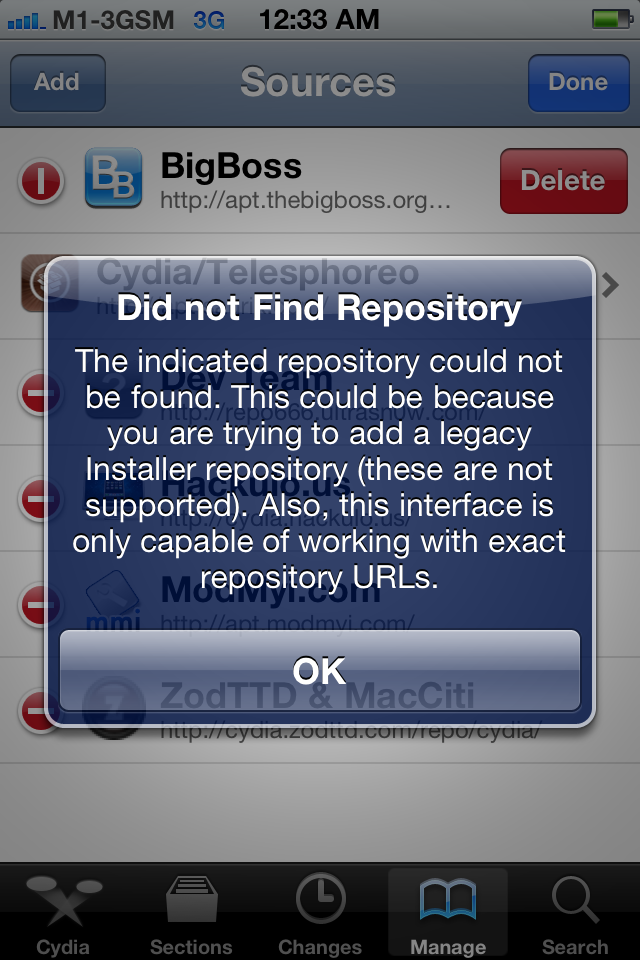 д., каждое из которых имеет разные версии операционной системы и выпуски исправлений (в отношении безопасности для последний).
д., каждое из которых имеет разные версии операционной системы и выпуски исправлений (в отношении безопасности для последний).
Наличие вашего приложения на обеих платформах расширяет охват потенциальных пользователей
Демографические данные, связанные с каждой платформой, должны быть полностью проанализированы и поняты менеджерами проектов и руководителями предприятий. Хотя определение рыночных стратегий для каждой платформы в отдельности важно, одним из преимуществ двойного развертывания является возможность охватить гораздо большую аудиторию, чем это было бы возможно при одиночном развертывании. Развернув приложение на рынках iOS и Android, можно охватить практически любую демографическую группу приложений, что может оказать существенное положительное влияние на итоговую прибыль бизнеса.
Существующая доля рынка между iOS и Android
По данным TradeMob, по состоянию на 2013 год доля Android на рынке смартфонов была больше, чем iOS: 69,2% по сравнению с 22,1% у iOS.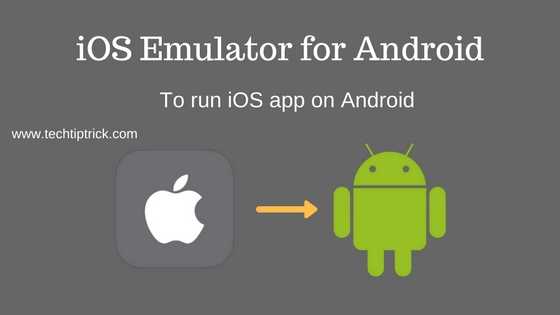 В то же время у iOS также была меньшая доля рынка планшетов — 46% по сравнению с 48,8% у Android. Когда дело доходит до доли рынка загрузки приложений для смартфонов, доля Android снова выше: 58% против 33% у iOS. Тем не менее, iOS имеет большую долю рынка загрузки приложений для планшетов: 75% по сравнению с 17% Android (Sawaya, 2013).
В то же время у iOS также была меньшая доля рынка планшетов — 46% по сравнению с 48,8% у Android. Когда дело доходит до доли рынка загрузки приложений для смартфонов, доля Android снова выше: 58% против 33% у iOS. Тем не менее, iOS имеет большую долю рынка загрузки приложений для планшетов: 75% по сравнению с 17% Android (Sawaya, 2013).
Демографические данные пользователей Android и демографические данные пользователей iOS
По данным TradeMob, в то время как пользователи с более высоким доходом в США обычно используют устройства iOS, пользователи с более низким доходом в США, как правило, используют устройства Android. В то же время, в то время как Android имеет большую долю рынка загрузок приложений для смартфонов, iOS имеет больше загрузок приложений по состоянию на 2013 год. исходный характер платформы iOS более выгоден для конкретной аудитории. Это означает, что каждая платформа обслуживает разную аудиторию, поэтому необходимо разработать и адаптировать различные маркетинговые стратегии для удовлетворения потребностей конкретной демографической группы каждой платформы. Такие задачи требуют больше времени и денег в отношении одновременного развертывания платформы.
Такие задачи требуют больше времени и денег в отношении одновременного развертывания платформы.
Принятие решения о том, нужны ли вашему бизнесу оба приложения или может быть запущено только одно на начальном этапе
Существует четыре ключевых фактора, которые необходимо учитывать при принятии решения о развертывании приложения на двух платформах или развертывании приложения на одной платформе. Этими факторами являются стоимость , монетизация, программное обеспечение для перевода кода и требования к разработке.
- Стоимость. Разработка качественного приложения для мобильных устройств или планшетов — дорогостоящее предприятие. Из-за значительных накладных расходов при двойном развертывании важно учитывать, изначально развертывание приложения на одной платформе соответствует целям компании. Если это так, то можно значительно сэкономить как время, так и деньги. Однако, хотя разработка приложения для одной платформы может потребовать определенных затрат, разработка приложений для обеих платформ одновременно может оказаться намного дороже.
 Это связано с дополнительными требованиями к большему количеству инженеров, дополнительным тестам, большему количеству SDK/IDE и более длительному периоду разработки.
Это связано с дополнительными требованиями к большему количеству инженеров, дополнительным тестам, большему количеству SDK/IDE и более длительному периоду разработки.
- Монетизация. В то время как приложения для iOS приносят относительно высокий доход отчасти из-за стоимости типичного приложения, приложениям для Android часто требуется реклама для монетизации, а не для использования системы платных приложений. Таким образом, для развертывания приложений на обеих платформах может потребоваться разная маркетинговая и финансовая стратегия. То, что работает для одной платформы, может не работать для другой, а это означает, что потребуется больше времени для разработки стратегий, которые будут использоваться на каждой платформе.
- Xamarin и гибридные приложения. Как отмечалось ранее, одним из способов значительного снижения затрат, необходимых для одновременного развертывания приложений на обеих платформах, является использование Xamarin или гибридных платформ приложений, таких как Ionic.
 Это позволяет максимизировать повторное использование кода на обеих платформах, сохраняя при этом возможность использовать уникальные функции обеих. Кроме того, при использовании вышеуказанных платформ не обязательно писать код на соответствующем родном языке (языках) для желаемой платформы — таким образом, можно реализовать двойную стратегию одновременного развертывания платформы с использованием команд, которые не требуют изучения новых навыки/языки программирования.
Это позволяет максимизировать повторное использование кода на обеих платформах, сохраняя при этом возможность использовать уникальные функции обеих. Кроме того, при использовании вышеуказанных платформ не обязательно писать код на соответствующем родном языке (языках) для желаемой платформы — таким образом, можно реализовать двойную стратегию одновременного развертывания платформы с использованием команд, которые не требуют изучения новых навыки/языки программирования.
- Требования к разработке: на основе необходимого Cocoa Touch API, XCode IDE, iOS SDK и потребности в мощном Mac для использования IDE разработка для iOS (через Objective C/Swift) часто считается более сложной по сравнению к Android-разработке. В отличие от вышесказанного, разработка под Android немного проще, поскольку требует Android Studio (IDE) и SDK. В дополнение к вышесказанному, механизмы проектирования и требуемый макет дизайна, макеты и общий пользовательский интерфейс (UI) сильно различаются на каждой платформе.
 Вышеупомянутое приравнивается к очень разным платформам, требующим разных инструментов для разработки, а это означает, что одновременная разработка потребует больше времени и усилий для правильного планирования и качественной разработки.
Вышеупомянутое приравнивается к очень разным платформам, требующим разных инструментов для разработки, а это означает, что одновременная разработка потребует больше времени и усилий для правильного планирования и качественной разработки.
Оценка целей вашего приложения
Конечным и наиболее важным фактором любого приложения является то, улучшается ли итоговая прибыль бизнеса. Этот фактор основан на исходной основной цели, устанавливаемой перед развертыванием приложения, где необходимо провести анализ, чтобы определить, соответствует ли развертывание на одной платформе или одновременное развертывание на обеих платформах бизнес-целям. После того, как цели установлены и тщательно оценены, руководители предприятий могут определить, какой тип развертывания приложений является лучшим.
Цели SMART являются лучшими
Наиболее экономичная и бизнес-эффективная стратегия для определения преимущества развертывания на двух платформах или на одной платформе заключается в использовании методологии формирования целей SMART . SMART-цели — это цели, которые конкретны, измеримы, достижимы, реалистичны и своевременны:
SMART-цели — это цели, которые конкретны, измеримы, достижимы, реалистичны и своевременны:
- Конкретны: Постановка подробных, целенаправленных целей важна в процессе достижения итоговой прибыли корпорации. Недостаток внимания и/или слишком широкие цели не позволяют бизнес-команде сосредоточиться на целях компании и достигать их.
- Измеримость: для того, чтобы действительно прогрессировать и увеличивать прибыль компании, необходим систематический и конкретный метод анализа и измерения данных и результатов (на пути к достижению цели). С помощью такого инструмента руководители предприятий могут лучше понять, как далеко продвинулась компания и как далеко еще предстоит пройти для достижения всех корпоративных целей.
- Достижимый: при постановке корпоративных целей важно, чтобы лица, принимающие решения, устанавливали цели, которые могут быть достигнуты в заданные практические сроки с реалистичным набором ресурсов. Достижимые цели — это также цели, которые увеличивают прибыль компании, не увеличивая при этом значительно накладные расходы компании.

- Реалистичность. Постановка целей, которые реально достижимы и соответствуют общему видению компании, также является обязательным шагом на пути к достижению общей цели.
- Своевременность: все корпоративные цели должны быть уместны в современном мире и должны отражать текущие рыночные тенденции и помогать направлять компанию в правильном направлении для будущих инноваций.
Сопоставьте шаги, необходимые для достижения этих целей, с существующими платформами
Требуется ли вашему бизнес-приложению более быстрое развертывание, более простые в реализации API и природа с открытым исходным кодом, а также большая масштабируемость и функциональная совместимость для удовлетворения потребностей определенных пользователи с низким доходом? Или вашему приложению требуется более быстродействующая, более регулируемая платформа с закрытым исходным кодом для удовлетворения потребностей определенных демографических групп? Для предприятий важно согласовать свои бизнес-цели с платформой, которая лучше всего соответствует этим целям.
Резюме
Развертывание приложения — важный шаг для любого бизнеса. Определение того, выгодно ли развертывать приложение как на платформе iOS, так и на платформе Android — или просто на той или иной — является важным решением, которое должен будет принять такой бизнес. Существуют преимущества и недостатки развертывания приложений на одной платформе по сравнению с развертыванием на двух платформах. В то время как двойное развертывание позволяет бизнесу охватить все уголки рынка, развертывание приложения на обеих платформах требует больше времени, денег, опыта, планирования, стратегического мышления и тестирования приложений. Тем не менее, у платформы iOS есть определенные преимущества, которых нет у платформы Android, в то время как у платформы Android есть определенные факторы, которые могут привлечь бизнес к платформе. В конце концов, все сводится к наиболее важному фактору — основной цели приложения, а также к тому, соответствует ли какая-либо платформа — или обе платформы — конечной цели и улучшению результатов бизнеса.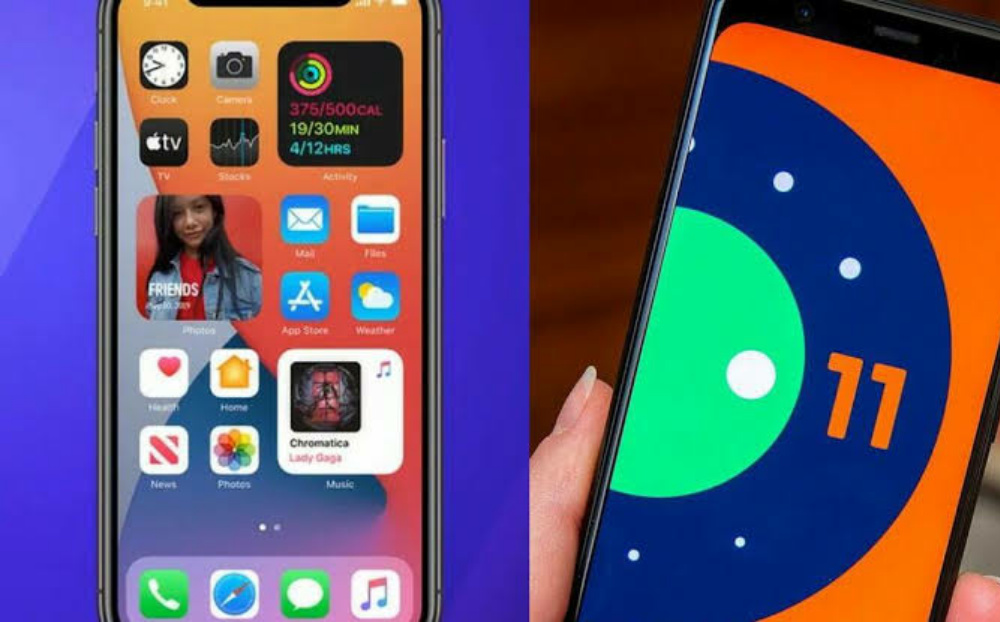
Могу ли я установить эмулятор Android на iOS без джейлбрейка?
Каждый хочет использовать чистый, безошибочный интерфейс, и Apple предоставляет свои костюмы именно для этого. Но, как давнему пользователю Android, трудно справиться с системой iOS, если вы напрямую меняете свою операционную систему на iOS.
Android предлагает намного больше игр, которые лучше, чем игры из App Store. Итак, есть много причин вернуться к операционной системе Android. Но смена устройства — не всегда лучший вариант. Могу ли я установить эмулятор Android на iOS без джейлбрейка?
Да, можно. Понятно, почему вы и многие другие пользователи iOS хотите установить эмулятор Android на iOS. Но сделать это без джейлбрейка — сложная задача. Но если вы внимательно выполните определенные шаги, вы сможете сделать это без пота.
Как установить эмулятор Android на iOS без джейлбрейка
Как установить эмулятор Android на iOS без джейлбрейка? Внимательно прочитайте статью, чтобы узнать об этом. Следуйте инструкциям и наслаждайтесь интерфейсом Android на iOS.
Следуйте инструкциям и наслаждайтесь интерфейсом Android на iOS.
Если вы используете устройство iOS и хотите использовать приложения Android на своем устройстве, выполните следующие действия. Вам не понадобится джейлбрейк или подключение iPhone к компьютеру.
Шаг 1:
Перейдите по этой ссылке http://itest.nz. Вы попадете на веб-сайт Samsung iTest.
Шаг 2:
Нажмите кнопку «Поделиться». И найдите кнопку «Добавить на главный экран». Затем нажмите Добавить. Итак, вы успешно добавили веб-клип на свой iOS. Это симулятор Android. Это даст вам опыт просмотра Android.
Шаг 3:
Откройте приложение. Нажмите Далее. Затем вы увидите опцию «Поехали». Нажмите здесь. Он приведет вас к симулятору.
Теперь вы можете пользоваться основными функциями Android на iOS без джейлбрейка. Но вы не можете использовать магазин Play или играть в игры этим методом . Но есть способ сделать все это. Прочитайте его, и вы сможете это сделать.
Но есть способ сделать все это. Прочитайте его, и вы сможете это сделать.
Шаги игры в Play store Игры на IOS:
Шаг 1:
Прежде всего, установите «Cydia Store» на свое устройство.
Шаг 2:
Нажмите на значок приложения и подождите, пока загрузится.
Шаг 3:
В нижней части магазина Cydia вы найдете опцию «Управление значком». Нажмите здесь.
Шаг 4:
Появятся 3 дополнительных значка, и вам нужно нажать на «Источники».
Шаг 5:
Он покажет вам ранее установленный список Cydia Repos. Нажмите «ОК», а затем нажмите «Добавить».
Шаг 6:
Следующее, что вам нужно сделать, это добавить репозиторий эмулятора iAndroid на URL-адрес Cydia.
Шаг 7:
Теперь нажмите Modmyi.com и загрузите iAndroid.
Шаг 8:
Коснитесь значка iAndroid.
Шаг 9:
Найдите опцию «Установить» в правом верхнем углу страницы.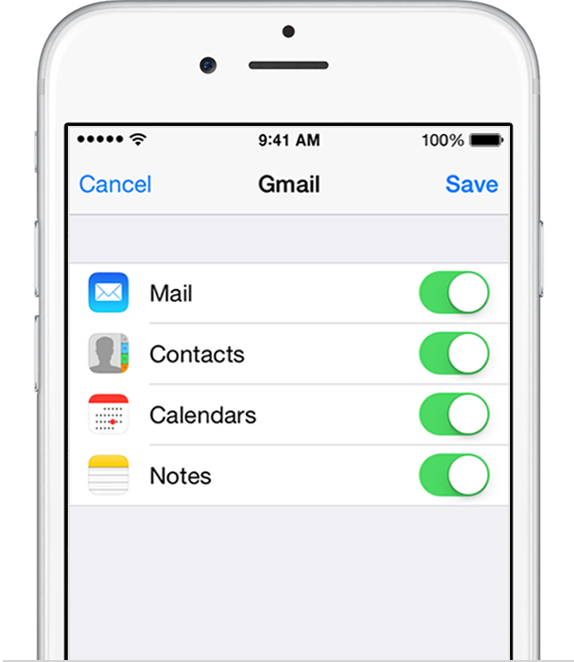 Его установка займет всего несколько секунд.
Его установка займет всего несколько секунд.
Шаг 10:
Если до этого у вас не возникло никаких проблем, значит, ваш эмулятор успешно установлен.
Шаг 11:
Осталось сделать только одно. Запустите приложение и наслаждайтесь использованием Android на своем устройстве iOS. Не забудьте дать разрешения и принять файлы cookie.
Альтернативы джейлбрейка
Если вы делали джейлбрейк любого из своих устройств iOS, то вы, вероятно, знаете о Cydia. Как менеджер пакетов для iOS, Cydia позволяет пользователям iOS устанавливать приложения, которых нет в App Store. Важно сделать джейлбрейк вашего устройства.
Но если вы не хотите делать джейлбрейк своей iOS, существует множество альтернатив, которые вы можете использовать для запуска приложений Android на iOS. Вот 5 из них.
1.TweakBox
Первым в нашем списке является TweakBox. Если вы ищете альтернативу Cydia, то вуаля. Это для тебя. Вы можете загружать сторонние приложения, и это обеспечивает быстрый и надежный способ. И, конечно же, вам не нужно делать джейлбрейк вашего iPhone.
Это для тебя. Вы можете загружать сторонние приложения, и это обеспечивает быстрый и надежный способ. И, конечно же, вам не нужно делать джейлбрейк вашего iPhone.
С его помощью вы сможете скачать эмуляторы и сможете найти бесплатные взломанные игры. Но наша рекомендация такова: если вы не хотите навсегда забанить эти игры, не устанавливайте их. Еще одним преимуществом TweakBox является то, что вам не нужно беспокоиться о совместимости с вашей iOS, поскольку TweakBox работает со всеми приложениями.
2.Zestia Step
Если вы ищете самую последнюю и одну из лучших альтернатив Cydia, то Zestia Step может стать для вас идеальным выбором. Вам не нужно подключать устройство к ПК, чтобы установить его. Он совместим практически со всеми версиями iOS, прост в установке и отлично работает. Хотя его функции ограничены, вы не найдете некоторых приложений в магазине приложений.
3.iNoJB
Существует веб-приложение, которое не требует джейлбрейка устройства iOS. Эта отличная альтернатива Cydia — iNoJB. Он не требует от вас джейлбрейка вашего устройства и, по сути, даже не требует его установки на ваше устройство.
Эта отличная альтернатива Cydia — iNoJB. Он не требует от вас джейлбрейка вашего устройства и, по сути, даже не требует его установки на ваше устройство.
Вы можете использовать его с iOS 7.1.2 до iOS 10. Вам не нужно подключать устройство iOS к компьютеру, чтобы запустить его. Но есть проблема. Поскольку он не требует джейлбрейка, его возможности ограничены по сравнению с Cydia. Вы не сможете запустить все приложения, так как вы не найдете их в App Store.
4.Emus4u
Если вам нужно установить сторонние приложения на iPhone, Emus4u — лучший вариант для вас. Вам не нужно делать джейлбрейк, если вы хотите его использовать. Одновременно можно использовать несколько устройств, что является отличной функцией.
Он предлагает единый установочный пакет и автоматически настраивается на ваше устройство. Поскольку он имеет простой интерфейс, его легко установить и легко использовать. Вы найдете очиститель мусора, средство записи экрана и другие приложения, которых нет в App Store.
5.AppEven
Еще одним сторонним приложением, которое может стать идеальной альтернативой Cydia, является AppEven. Вы должны загрузить его на свою iOS, и тогда вы сможете устанавливать сторонние приложения, которых нет в App Store.
Кроме того, с ним легко работать, так как вам не нужно делать джейлбрейк iOS. Он работает на устройствах iOS 9,10,11 и 12. Если вы являетесь пользователем устройств iOS более низкой или более высокой версии, вы не сможете установить AppEven. Из-за отсутствия джейлбрейка у вас не будет многих функций, таких как Cydia, если вы используете это.
Вам также может быть интересно узнать: Как сделать джейлбрейк iPad mini под управлением iOS 9.3.5
Часто задаваемые вопросы
Есть вопросы? Пройдите раздел ниже, чтобы узнать ответы.
Можно ли эмулировать Android на iPhone?
Да, можно. Использование iOS в настоящее время является тенденцией, поскольку она имеет множество интересных функций. Но есть и некоторые проблемы. Если вы являетесь постоянным пользователем Android и недавно перешли на iOS, вы можете столкнуться с некоторыми проблемами.
Но есть и некоторые проблемы. Если вы являетесь постоянным пользователем Android и недавно перешли на iOS, вы можете столкнуться с некоторыми проблемами.
Кроме того, во многие игры для Android нельзя играть на iOS. Итак, вы можете эмулировать Android на iPhone. Что очень даже возможно сделать. Вы столкнетесь с некоторыми ограничениями. Но если вы готовы игнорировать их, вы можете плавно подражать им.
Можно ли запускать приложения Android на iOS?
Да, это возможно. Вы можете запускать приложения Android на iOS. Google позволяет запускать приложения Google Play Movies & TV, Google Play Music и другие приложения для работы на iOS. Кроме того, вы можете установить и использовать различные эмуляторы для запуска всех приложений Android, которые вы хотите на своей iOS. Но этот процесс требует некоторого времени, и вы должны быть точными, чтобы использовать его. В противном случае вы рискуете потерять свои личные данные в процессе.
Можно ли загружать приложения для Android на взломанный iPhone?
Если вы хотите использовать операционную систему Android на своем устройстве iOS и ваше устройство уже взломано, то для вас есть хорошие новости.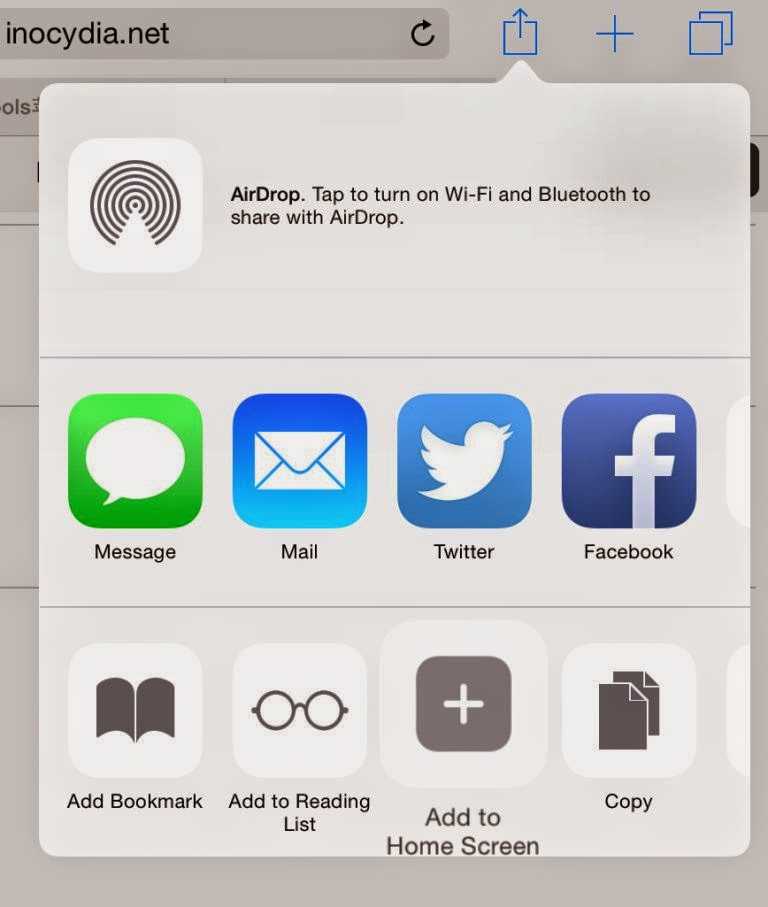 Вы определенно можете загружать приложения для Android на iPhone с джейлбрейком. Просто установите iDroid на свое устройство.
Вы определенно можете загружать приложения для Android на iPhone с джейлбрейком. Просто установите iDroid на свое устройство.
Вам потребуется приложение Bootlace. Это разработано для iPhone. И вы можете запускать все приложения и играть во все игры для Android, в которые хотите играть, на своем устройстве iOS.
Может ли iPhone установить APK-файл?
Нельзя и можно. Немного запутался? Не будь. Файлы APK разработаны специально для Android. Языки программирования, которые используются для разработки этих приложений, такие как Java, C, C++ и т. д., не могут работать на iOS. Так что да, вы не можете напрямую установить APK-файл на iOS. Но вы можете использовать эмуляторы для запуска приложений Android, если вам это нужно.
Подведение итогов
Итак, могу ли я установить эмулятор Android на iOS без джейлбрейка? Все мы знаем, что Apple сделала свою операционную систему настолько простой и удобной в использовании, что она стала самой популярной платформой.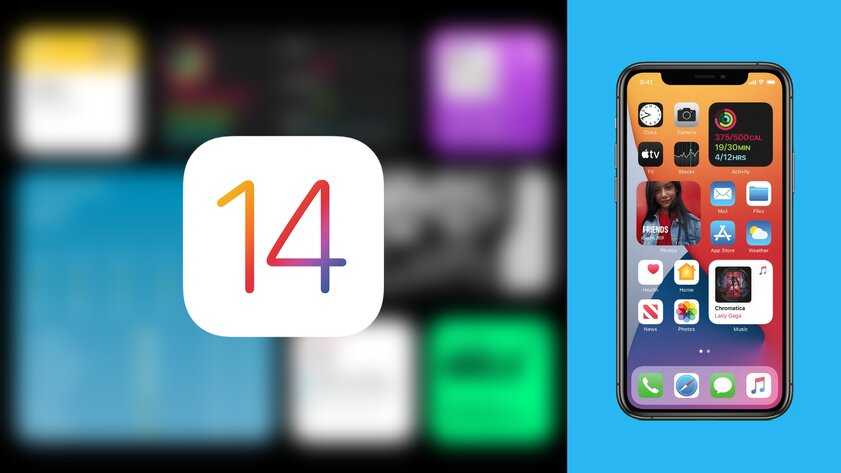 Но не все из них удобны для пользователя. Поскольку за скачивание модифицированных приложений нужно платить деньги, можно сказать, что не у всех есть возможность купить и обслуживать iOS-устройство.
Но не все из них удобны для пользователя. Поскольку за скачивание модифицированных приложений нужно платить деньги, можно сказать, что не у всех есть возможность купить и обслуживать iOS-устройство.
Но если вы используете операционную систему Android, вы можете легко установить их. И да, конечно, они бесплатные. Поскольку эта операционная система удобна и проста в использовании, пользователи iOS часто склонны устанавливать эмуляторы для запуска операционных систем Android на своих устройствах iOS.
Но большинство из них требуют джейлбрейка iOS, что Apple строго запрещает, и проверки своих пользователей на предмет неудобств. Но есть способы установки эмуляторов без джейлбрейка. Если вы обратили внимание на шаги, упомянутые в статье, вы тоже сможете это сделать.
Если Android так популярен, почему многие приложения до сих пор сначала выпускаются для iOS? | Приложения
Android большой. Действительно большой. По данным исследовательской компании Gartner, 79% всех смартфонов, проданных в период с апреля по июнь этого года, работали под управлением Android: 177,9 млн телефонов по сравнению с 31,9 млн iPhone от Apple.
Другая исследовательская компания, IDC, подсчитала, что 62,6% планшетов, отгруженных розничным продавцам в период с апреля по июнь, работали под управлением Android: 28,2 млн устройств против 14,6 млн iPad.
Между тем, Google сообщает, что каждый день активируется более 1,5 млн новых Android-устройств, общее количество активированных на данный момент приближается к 1 млрд, и что к концу этого года это число будет включать более 70 млн Android-планшетов.
Большой. Тем не менее, многие приложения по-прежнему выходят сначала для iOS от Apple или даже исключительно. Прямо сейчас, если у вас есть устройство iOS, вы можете играть в Plants vs. Zombies 2, Clash of Clans и Worms 3, но владельцы Android не могут.
Instagram запущен на Android через 18 месяцев после iOS. Ремешок Nike+ FuelBand от Nike до сих пор не продвинулся вперед. Mailbox и Tweetbot по-прежнему не показываются, и, хотя у известного производителя детских приложений Toca Boca есть 18 приложений, доступных для iOS, только одно из них также доступно для Android.
На этой неделе еще одна исследовательская фирма, Canalys, подлила масла в огонь дебатов, указав, что 30 % из 50 самых популярных платных и 50 лучших бесплатных приложений для iPad также недоступны на Android, хотя 11 из 30 неперенесенных приложения были сделаны Apple, поэтому их статус без Android вряд ли удивителен.
Так что же происходит? Если вы один из миллионов новых пользователей Android, которые задаются вопросом, почему вы не можете получить некоторые из приложений, которые могут получить ваши друзья-владельцы Apple, вот некоторые из причин, анализ того, справедливы ли они, и некоторые оптимистичные мысли по поводу почему это может измениться.
Разработчики обеспокоены затратами и сложностью
Что? Разработка приложений для iOS означает обеспечение их корректной работы на небольшом количестве iPhone и/или iPad: обычно на 6–8 различных устройствах, в зависимости от того, насколько далеко назад хочет зайти разработчик.
С Android все по-другому: около 12 000 различных устройств находятся в руках людей, с более широким диапазоном размеров экрана, процессоров и версий программного обеспечения Android, которые все еще используются.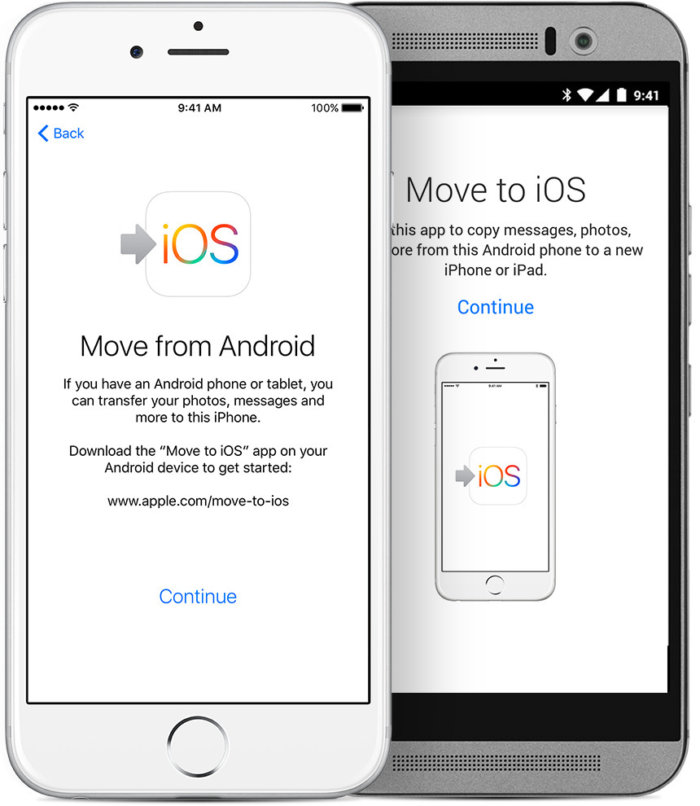
Недостаток энтузиазма многих разработчиков по отношению к Android связан не только с затратами на создание и тестирование их приложений для него, но и с ресурсами, необходимыми для их поддержки после их запуска, если электронные письма хлынут с сообщениями о незамеченных ошибках на конкретные модели.
Это честно? Фрагментация, как ее называют, не может быть решена, но она стала более управляемой проблемой и, следовательно, менее убедительным оправданием для полного отказа от Android.
Усовершенствованные инструменты разработки упрощают перенос, а также имеется больше данных (включая собственные данные Google), которые помогут разработчикам решить, на каких устройствах Android следует сосредоточить свои усилия в первую очередь. Если они прямо сообщают пользователям о том, на каких телефонах и планшетах будет работать их приложение, аспект запросов в службу поддержки также становится менее пугающим.
Тем не менее, многие разработчики по-прежнему предпочитают запускать приложение на iOS, дорабатывать свое приложение через пару обновлений в ответ на отзывы пользователей, а затем браться за Android — с дополнительным временем для тестирования, чтобы убедиться, что приложение работает хорошо и имеет Android- специальные функции (например, виджеты).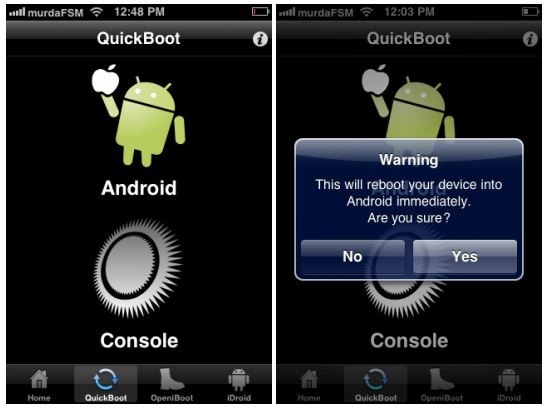
Можно утверждать, что эти разработчики прилагают больше усилий для обслуживания пользователей Android, а не меньше. Но это может не сделать ожидание некоторых приложений менее разочаровывающим.
Обеспокоенность разработчиков прибылью и пиратством
Что? Когда разработчики медленно поддерживают Android, часто речь идет не только о деньгах и времени, которые они потратят на это, но и о деньгах, которые они заработают после перехода на платформу.
Это, как правило, имеет два аспекта: во-первых, мнение о том, что пользователи Android с меньшей вероятностью будут тратить деньги на приложения или в них, а во-вторых, убеждение, что платные приложения особенно страдают от пиратства на Android.
Это честно? Пиратство на Android — это факт: разработчики платных приложений, которые внимательно следят за своей аналитикой, часто замечают, что их использует гораздо больше людей, чем на самом деле купили их в магазине вроде Google Play.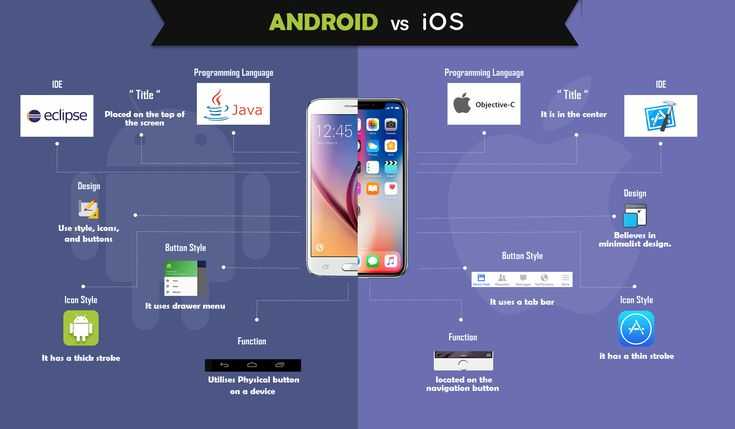 Особенно от этого страдают игры.
Особенно от этого страдают игры.
Тем не менее, а.) пиратство также является фактом жизни на iOS благодаря некоторым элементам сообщества джейлбрейкеров, б.) всегда трудно определить, сколько пиратов представляют собой действительно упущенные продажи — купили бы они приложение в противном случае? – и в.) если приложение бесплатное (или freemium), то пиратство доставляет гораздо меньше головной боли.
Если говорить о том, что пользователи Android менее заинтересованы в оплате, верно то, что iOS по-прежнему более прибыльна для разработчиков. Apple выплатила своим разработчикам более 10 миллиардов долларов, в то время как Google не предоставил сопоставимых цифр.
Аналитическая компания Distimo подсчитала, что в апреле 2013 года, если сложить доходы от App Store для iOS и Google Play для Android, их доли соответственно составят 73% и 27%. Но годом ранее это было больше похоже на 81% и 19%.
Другими словами, ситуация улучшается, и по мере этого все больше приложений выпускается для iOS и Android одновременно или, по крайней мере, требуется меньше времени, чтобы перейти от первого ко второму.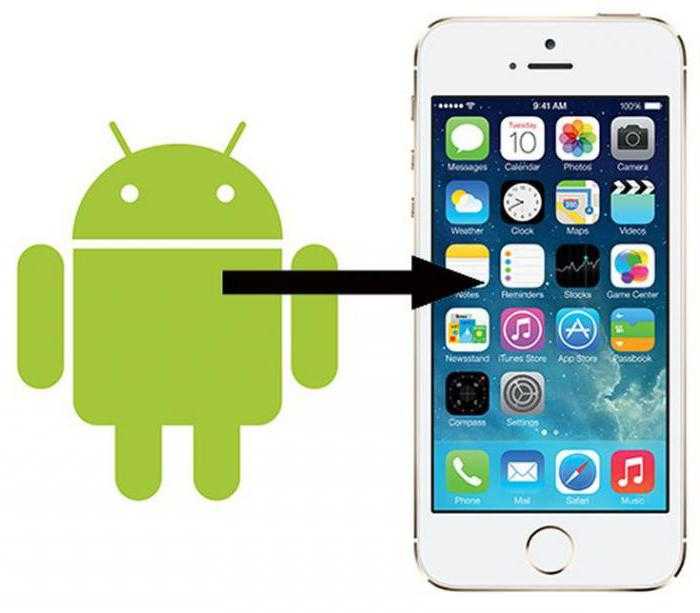
Разработчики все еще в заднем кармане Apple
Почему некоторые разработчики не поддерживают Android? Потому что они подхалимливые фанатики Apple, любящие Купертино, как и журналисты, пишущие об их приложениях, и все, кто хвалит iOS и/или критикует Android. Или так гласит теория.
Это честно? Очевидно, нет, хотя Apple, вероятно, платит мне за то, что я пишу это…
Нет, серьезно, некоторые разработчики iOS сосредотачиваются только на этой платформе, потому что им нравится Apple и/или они не очень заинтересованы в Android. Но для других это больше проблема ресурсов — небольшие студии и стартапы выбирают одну платформу, когда они только начинают (см.: Instagram).
И я подозреваю, что есть элемент того, что некоторые разработчики приложений хотят остаться в хороших книгах Apple, поддерживая их устройства в первую очередь или исключительно: надеясь на продвижение в App Store, мимолетное появление в рекламе Apple и, возможно, даже слот на сцене одного из его пресс-релизов.
Ни для кого не секрет, что Apple любит разработчиков, которые используют (очевидно, уместно) крутые функции своих устройств и новые элементы ежегодного обновления программного обеспечения для iOS. Выбор приоритета iOS над Android иногда является частью этого желания сохранить хорошие книги компании.
Но все меняется…
Владение Android-устройством в 2013 году с точки зрения приложений выглядит менее удручающе, чем, скажем, в 2009 году. Все проблемы, описанные выше, улучшаются или, по крайней мере, становятся менее серьезными – время. Между тем, огромный масштаб Android заставляет многих разработчиков тратить время на то, чтобы как можно быстрее перенести свои приложения на устройства на базе Google.
Это улучшение можно увидеть в исследовании Canalys. Если исключить приложения Apple, 19 из 100 самых популярных приложений для iPad не работают на Android. Год назад эта цифра была бы намного выше.
Отраслевой аналитик Бенедикт Эванс четко изложил это в своем блоге ранее в этом месяце.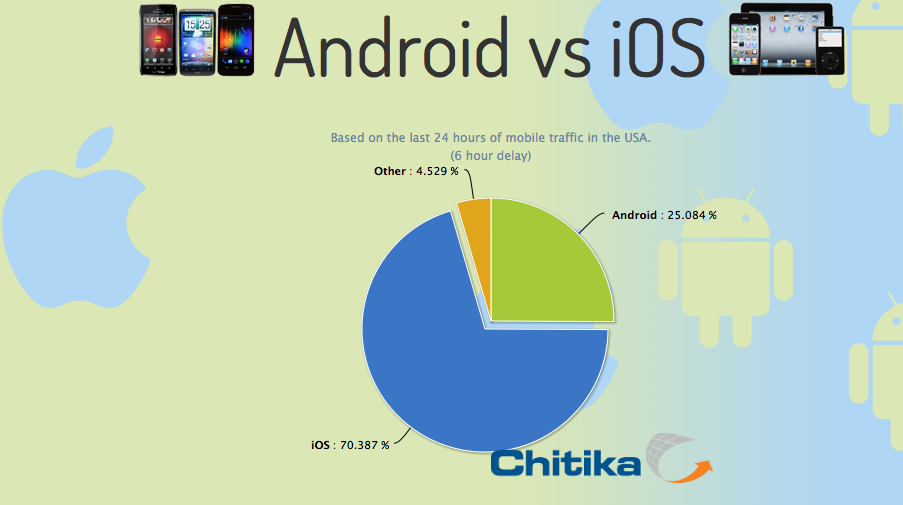
«Разработчики начинают переходить от создания новых продуктов на базе «iPhone, потом, может быть, Android» к «iPhone, а затем Android» или даже «iPhone и Android одновременно». Только для iPhone, но большинство крупных хорошо финансируемых предприятий делают и то, и другое.0011
Android больше не является обязательным для любого издателя, стремящегося к реальному охвату. Это еще более актуально, если ваше приложение бесплатное, поскольку показатели загрузки для Android намного ближе к показателям для iOS, чем уровни платежей для Android (и, конечно, «бесплатно» не означает отсутствие дохода)».
Эванс считает, что баланс может измениться еще больше, и что в 2014 году все больше разработчиков перейдут на Android в первую очередь, если Apple не примет меры — отсюда и перспектива того, что компания выпустит более дешевый iPhone, чтобы отобрать часть рынка у Android.
Так что да, если у вас есть Android-устройство, вы по-прежнему загружаете некоторые приложения с опозданием или вообще не загружаете.
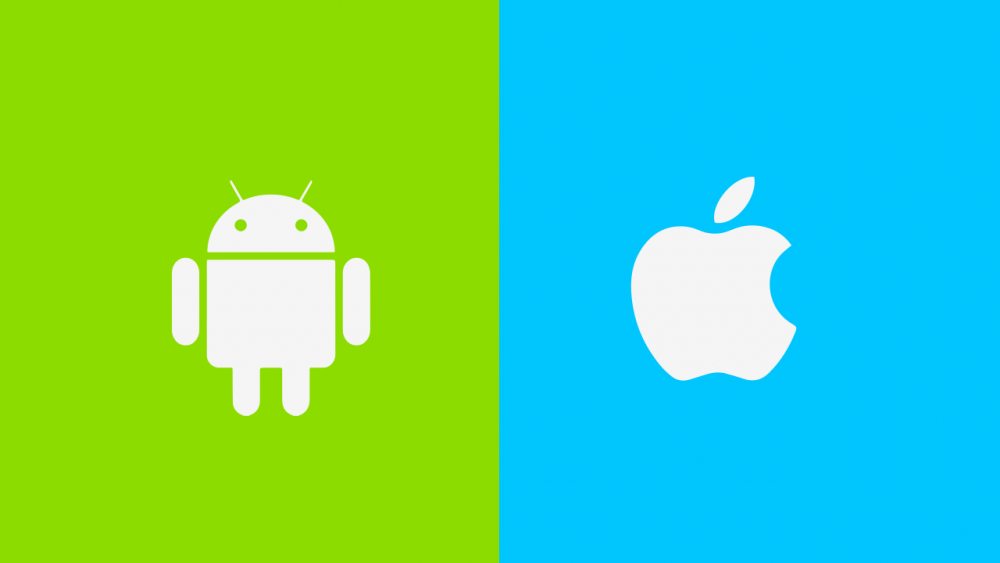 Начиная с Android 10 функции Android Auto уже встроены в систему.
Начиная с Android 10 функции Android Auto уже встроены в систему.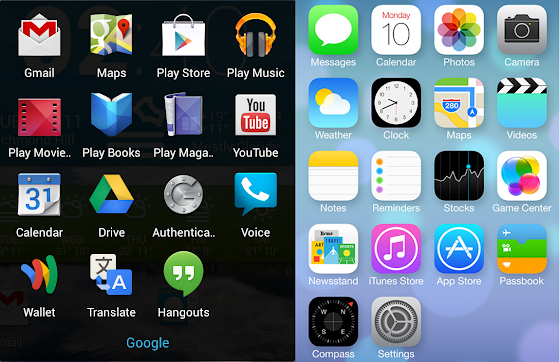

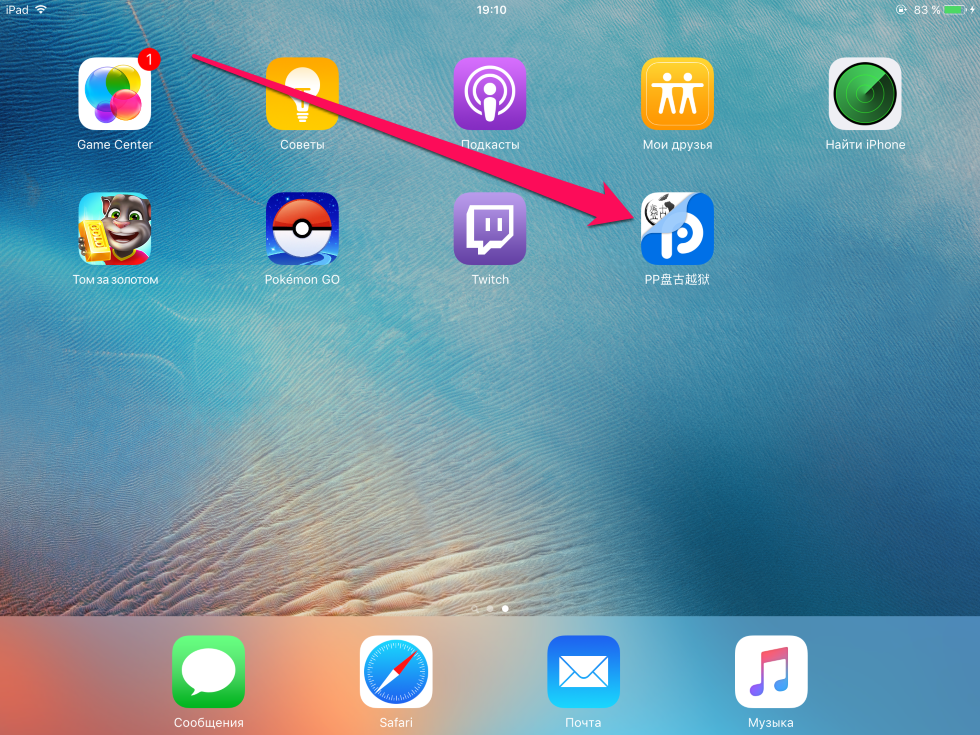 На устройстве Android коснитесь значка «M», чтобы начать сканирование.
На устройстве Android коснитесь значка «M», чтобы начать сканирование.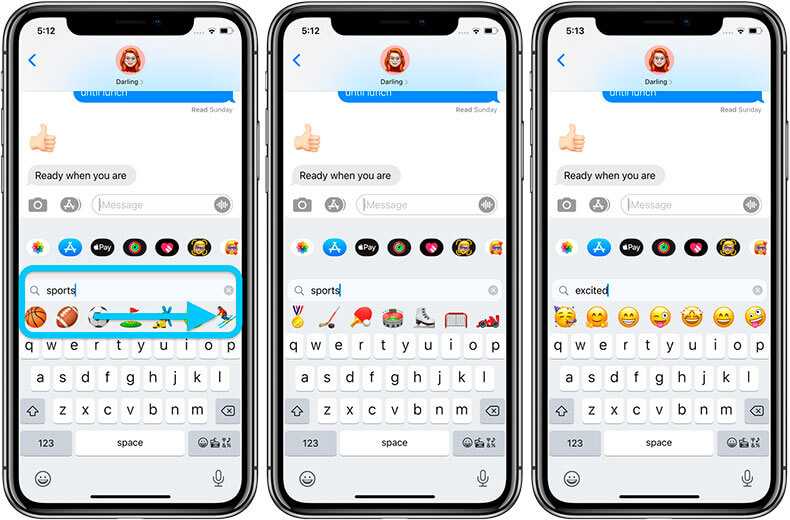 Затем просто отсканируйте и подключите телефон с помощью QR-кода.
Затем просто отсканируйте и подключите телефон с помощью QR-кода.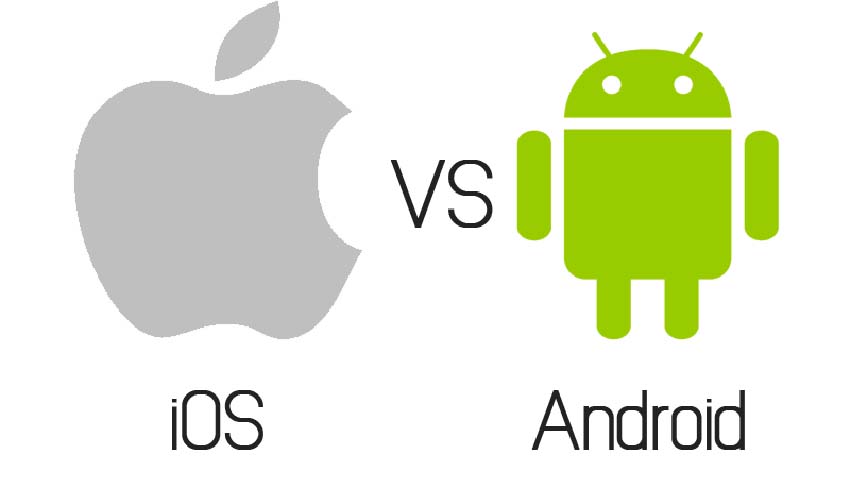
 Это связано с дополнительными требованиями к большему количеству инженеров, дополнительным тестам, большему количеству SDK/IDE и более длительному периоду разработки.
Это связано с дополнительными требованиями к большему количеству инженеров, дополнительным тестам, большему количеству SDK/IDE и более длительному периоду разработки.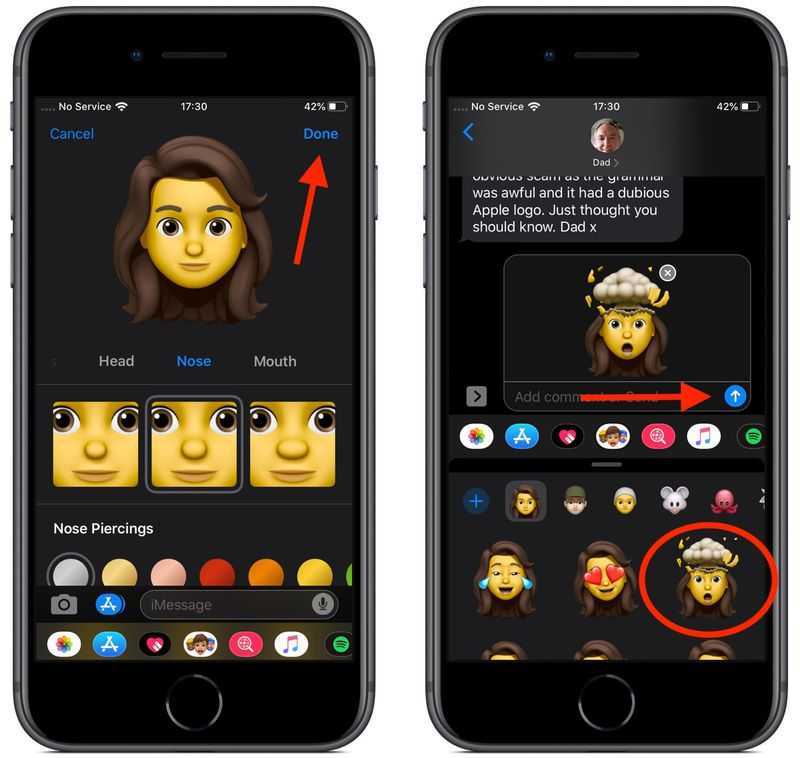 Это позволяет максимизировать повторное использование кода на обеих платформах, сохраняя при этом возможность использовать уникальные функции обеих. Кроме того, при использовании вышеуказанных платформ не обязательно писать код на соответствующем родном языке (языках) для желаемой платформы — таким образом, можно реализовать двойную стратегию одновременного развертывания платформы с использованием команд, которые не требуют изучения новых навыки/языки программирования.
Это позволяет максимизировать повторное использование кода на обеих платформах, сохраняя при этом возможность использовать уникальные функции обеих. Кроме того, при использовании вышеуказанных платформ не обязательно писать код на соответствующем родном языке (языках) для желаемой платформы — таким образом, можно реализовать двойную стратегию одновременного развертывания платформы с использованием команд, которые не требуют изучения новых навыки/языки программирования. Вышеупомянутое приравнивается к очень разным платформам, требующим разных инструментов для разработки, а это означает, что одновременная разработка потребует больше времени и усилий для правильного планирования и качественной разработки.
Вышеупомянутое приравнивается к очень разным платформам, требующим разных инструментов для разработки, а это означает, что одновременная разработка потребует больше времени и усилий для правильного планирования и качественной разработки.